Pakoreguokite ER formatą, kad sugeneruotumėte pasirinktinį elektroninį dokumentą
Šio straipsnio procedūros paaiškina, kaip sistemos administratoriaus arba elektroninio ataskaitų funkcinės konsultanto vaidmens vartotojas gali atlikti šias užduotis:
- Konfigūruoti elektroninių ataskaitų (ER) sistemos parametrus.
- Importuokite ER konfigūracijas, kurias teikia "Microsoft" ir kurios naudojamos mokėjimo failui sugeneruoti , kai apdorojamas tiekėjo mokėjimas.
- Sukurkite standartinės „Microsoft” pateiktos ER formato konfigūracijos pasirinktinę versiją.
- Modifikuokite pasirinktinę ER formato konfigūraciją, kad ji sugeneruotų mokėjimo failus, atitinkančius atitinkamo banko reikalavimus.
- Patvirtinkite atliktus standartinės ER formato konfigūracijos pakeitimus pasirinktinėje ER formato konfigūracijoje.
Visos šios procedūros gali būti taikomos GBSI įmonėje. Kodavimas nebūtinas.
Importuoti naujas standartinių ER formato konfigūracijų versijas
Pritaikomi naujos importuoto formato versijos pakeitimai pasirinktiniu formatu
ER sistemos konfigūracija
Kaip elektroninių ataskaitų funkcinio konsultanto vartotojas, turite sukonfigūruoti minimalų ER parametrų rinkinį, kad galėtumėte naudoti ER sistemą standartinio ER formato pasirinktinės versijos kūrimui.
ER parametrų konfigūravimas
Eikite į organizacijos administravimo>darbo sričių elektronines>ataskaitas.
Lokalizavimo konfigūracijų puslapyje, skyriuje Susiję saitai , pasirinkite Elektroninių ataskaitų parametrus.
Elektroninių ataskaitų parametrų puslapyje , skirtuke Bendra , nustatykite pasirinktį Įgalinti dizaino režimą kaip Taip.
Skirtuke Priedai nustatykite šiuos parametrus:
- Lauke Konfigūracijos pasirinkite USMFįmonės failo tipą.
- Užduočių archyve , Laikina , Bazinė ir Kita laukuose pasirinkite failo tipą.
Daugiau informacijos apie ER parametrus ieškokite ER sistemos konfigūravimas.
ER konfigūracijos tiekėjo aktyvavimas
Kiekviena pridėta ER konfigūracija pažymėta kaip priklausanti ER konfigūracijos teikėjui. Šiuo tikslu naudojamas ER konfigūravimo teikėjas , suaktyvintas elektroninės ataskaitos darbo srityje. Todėl prieš pradėdami pridėti ar redaguoti ER konfigūracijas , turite suaktyvinti elektroninės ataskaitos darbo srities ER konfigūravimo teikėją.
Banknotas
Tik ER konfigūracijos savininkas gali redaguoti. Todėl prieš redaguojant ER konfigūraciją, elektroninių ataskaitų darbo srityje turi būti suaktyvintas atitinkamas ER konfigūravimo teikėjas.
ER konfigūracijos teikėjų sąrašo peržiūra
- Eikite į organizacijos administravimo>darbo sričių elektronines>ataskaitas.
- Puslapyje Lokalizavimo konfigūracijos skyriuje Susiję saitai pasirinkite Konfigūracijos teikėjai.
- Konfigūracijos teikėjo lentelės puslapyje kiekvienas teikėjo įrašas turi unikalų pavadinimą ir URL. Peržiūrėkite šio puslapio turinį. Jei tai Litware , Inc. (
https://www.litware.com) jau yra, praleisti kitą procedūrą, Įtraukite naują ER konfigūracijos teikėją.
Įtraukti naują ER konfigūracijos teikėją
- Eikite į organizacijos administravimo>darbo sričių elektronines>ataskaitas.
- Puslapyje Lokalizavimo konfigūracijos skyriuje Susiję saitai pasirinkite Konfigūracijos teikėjai.
- Konfigūracijos teikėjų puslapyje pasirinkite Naujas.
- Lauke Pavadinimas įveskite Litware , Inc.
- Interneto adreso lauke įveskite
https://www.litware.com. - Pasirinkite Įrašyti.
ER konfigūracijos tiekėjo aktyvavimas
- Eikite į organizacijos administravimo>darbo sričių elektronines>ataskaitas.
- Konfigūracijos puslapio Lokalizavimas skyriujeKonfigūracijos teikėjai pasirinkite Litware, Inc. išklotinė medžiaga, tada pasirinkite Nustatyti aktyvų.
Norėdami gauti daugiau informacijos apie ER konfigūracijos teikėjus, žr. Kurti konfigūracijos teikėjus ir pažymėti juos kaip aktyvius.
Standartinio ER formato konfigūracijų importavimas
Importuoti standartines ER konfigūracijas
Norėdami įtraukti standartines ER konfigūracijas į savo dabartinį „Microsoft Dynamics365 Finance“ egzempliorių, turite importuoti jas iš tam egzemplioriui sukonfigūruotos ER saugyklos.
- Eikite į organizacijos administravimo>darbo sričių elektronines>ataskaitas.
- Puslapyje Lokalizavimo konfigūracijos skyriuje Konfigūracijos teikėjai pasirinkite "Microsoft " išklotąją dalį, tada pasirinkite Saugyklos, kad būtų rodomas "Microsoft" teikėjo saugyklų sąrašas.
- Konfigūracijos saugyklos puslapyje pasirinkite visuotinio tipo saugyklą , tada pasirinkite Atidaryti . Jei esate raginami autorizuoti, kad prisijungtumėte prie „Regulatory Configuration Service”, vadovaukitės autorizavimo instrukcijomis.
- Konfigūracijos saugyklos puslapyje , konfigūracijos medyje, kairiojoje srityje, pasirinkite BACS (UK) formato konfigūraciją.
- Skirtuke Versijos FastTab pasirinkite pasirinktos ER formato konfigūracijos versiją 1.1 .
- Pasirinkite Importuoti , kad būtų atsisiųsta pasirinkta versija iš visuotinės saugyklos į dabartinį finansų egzempliorių.
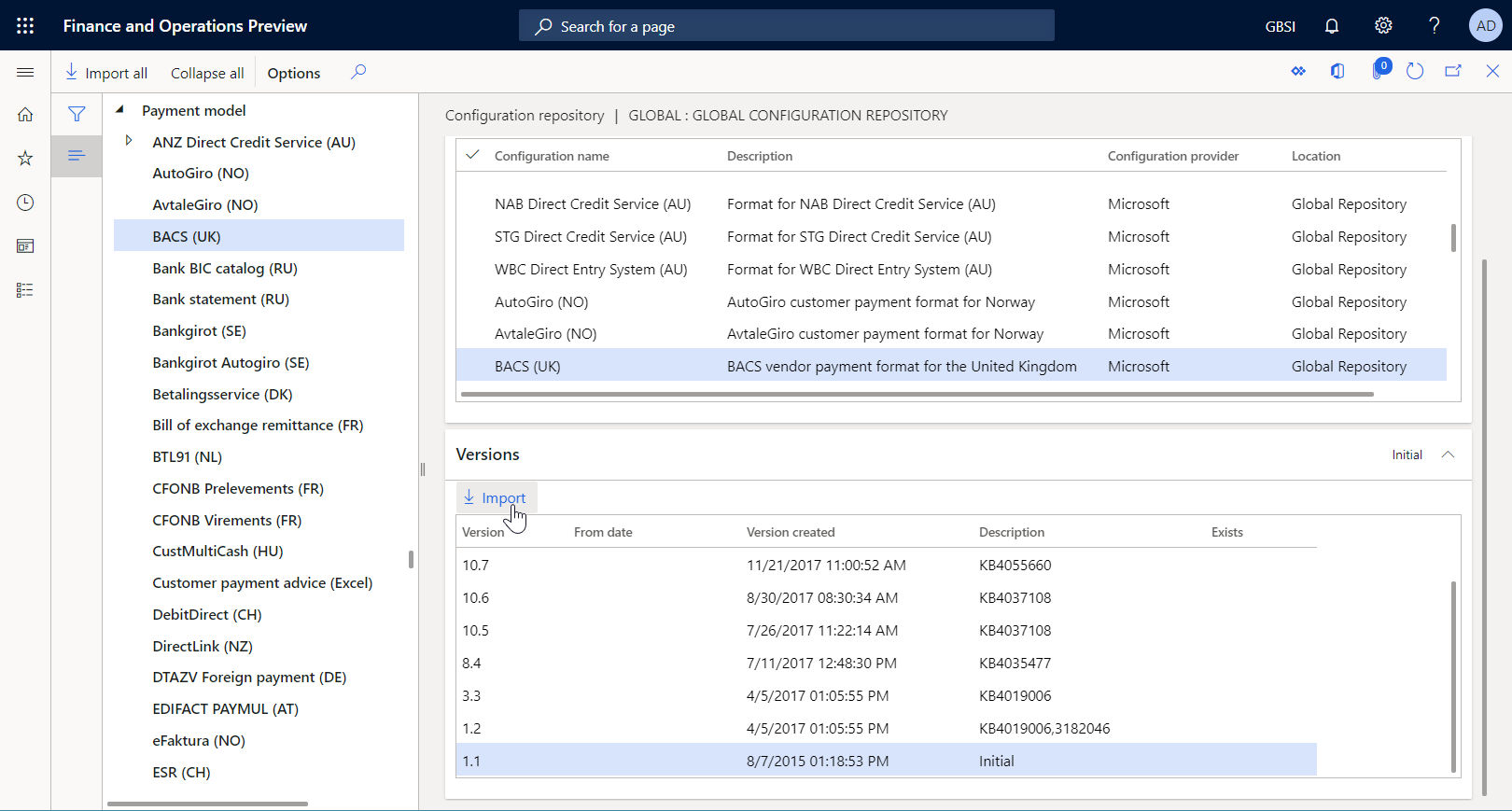
Patarimas
Jei norėdami pasiekti visuotinę saugyklą turite problemų, galite atsisiųsti konfigūracijas Microsoft Dynamics iš ciklo tarnybų (LCS).
Importuotų ER konfigūracijų peržiūra
Eikite į organizacijos administravimo>darbo sričių elektronines>ataskaitas.
Konfigūracijos puslapio Lokalizavimas skyriuje Konfigūracijos pasirinkite ataskaitų konfigūracijų išklotąją dalį.
Konfigūracijos puslapio konfigūracijos medžio kairiojoje srityje išplėskite mokėjimo modelį.
Atkreipkite dėmesį, kad kartu su pasirinktu BACS (UK) ER formatu buvo importuotos ir kitos reikiamos ER konfigūracijos. Įsitikinkite, kad sekančios ER konfigūracijos yra prieinamos konfigūracijos medyje:
- Mokėjimo modelis – šioje konfigūracijoje yra duomenų modelio ER komponentas, kuris nurodo mokėjimo verslo domeno duomenų struktūrą.
- Mokėjimo modelio susiejimas 1611 – šioje konfigūracijoje yra modelio susiejimo ER komponentas, kuris apibūdina, kaip duomenų modelis užpildomas programos duomenimis apdorojimo laiku.
- BACS (UK) – šioje konfigūracijoje yra formato ir formato susiejimo ER komponentai. Formato komponentas nurodo ataskaitos maketą. Formato susiejimo komponente yra modelio duomenų šaltinis ir nurodo, kaip ataskaitos maketas yra užpildomas naudojant šį duomenų šaltinį vykdymo metu.
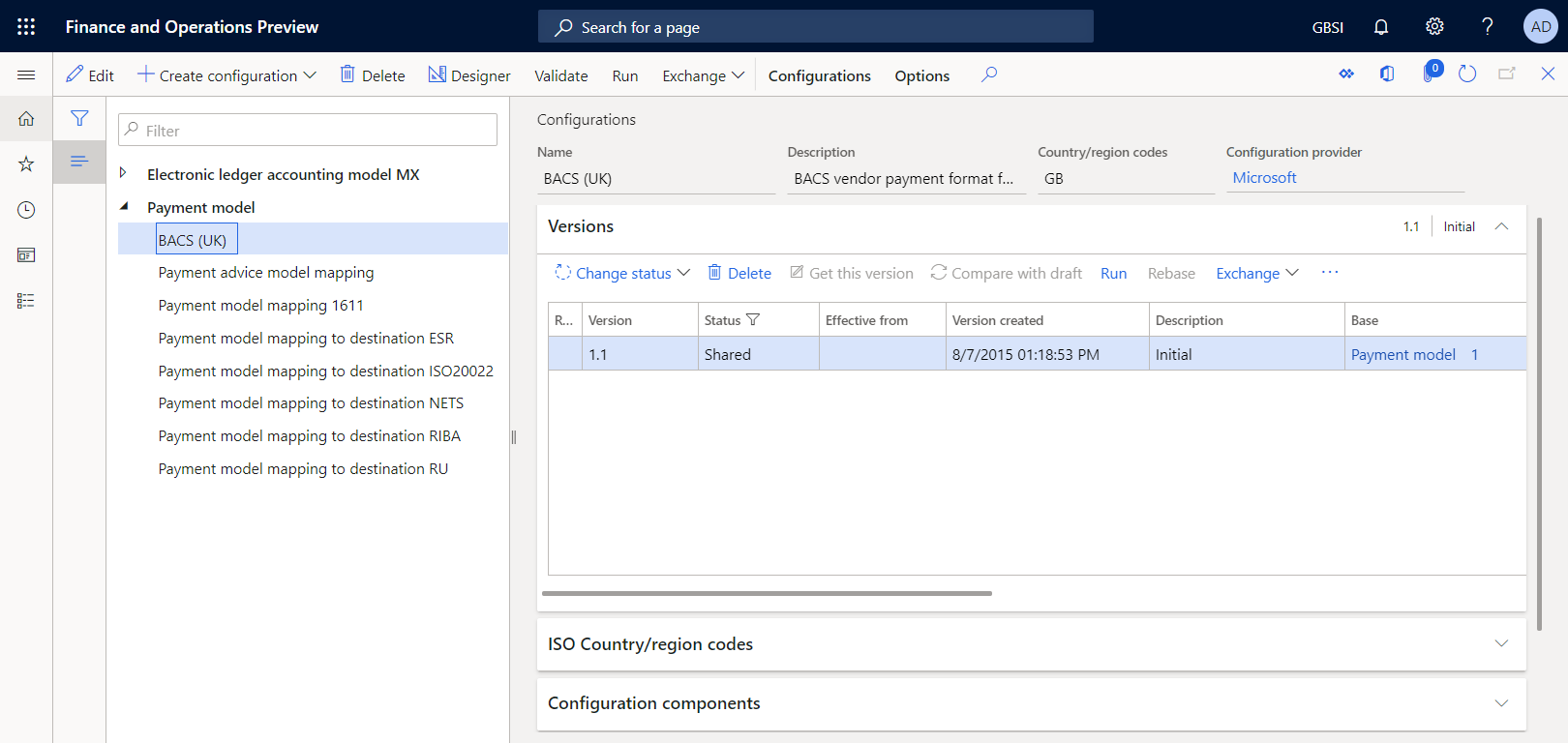
Tiekėjo mokėjimo paruošimas apdoroti
Tiekėjo sąskaitos banko informacijos pridėjimas
Turite pridėti tiekėjo paskyros banko informaciją, kuri bus paminėta vėliau registruotame mokėjime.
Eiti į Mokėtinų sumų>tiekėjai>Visi tiekėjai.
Puslapyje Visi tiekėjai pasirinkite GB_SI_000001 kodą, tada veiksmų srityje,skirtuke Tiekėjas , grupėje Nustatymas, pasirinkite Banko sąskaitos.
Tiekėjo banko sąskaitų puslapyje pasirinkite Naujas, tada įveskite šią informaciją:
- Į lauką Banko sąskaita įveskiteVZ.OPER .
- Lauke Banko grupės pasirinkite Bank².
- Į lauką Banko sąskaitos numeris įveskite 202015.
- Lauke SWIFT kodas įveskite ČASDEFXXXX.
- IBAN lauke įveskite GB33 IŠB20201555555555.
- Lauke Banko kodas palikti numatytąją vertę, 123456.
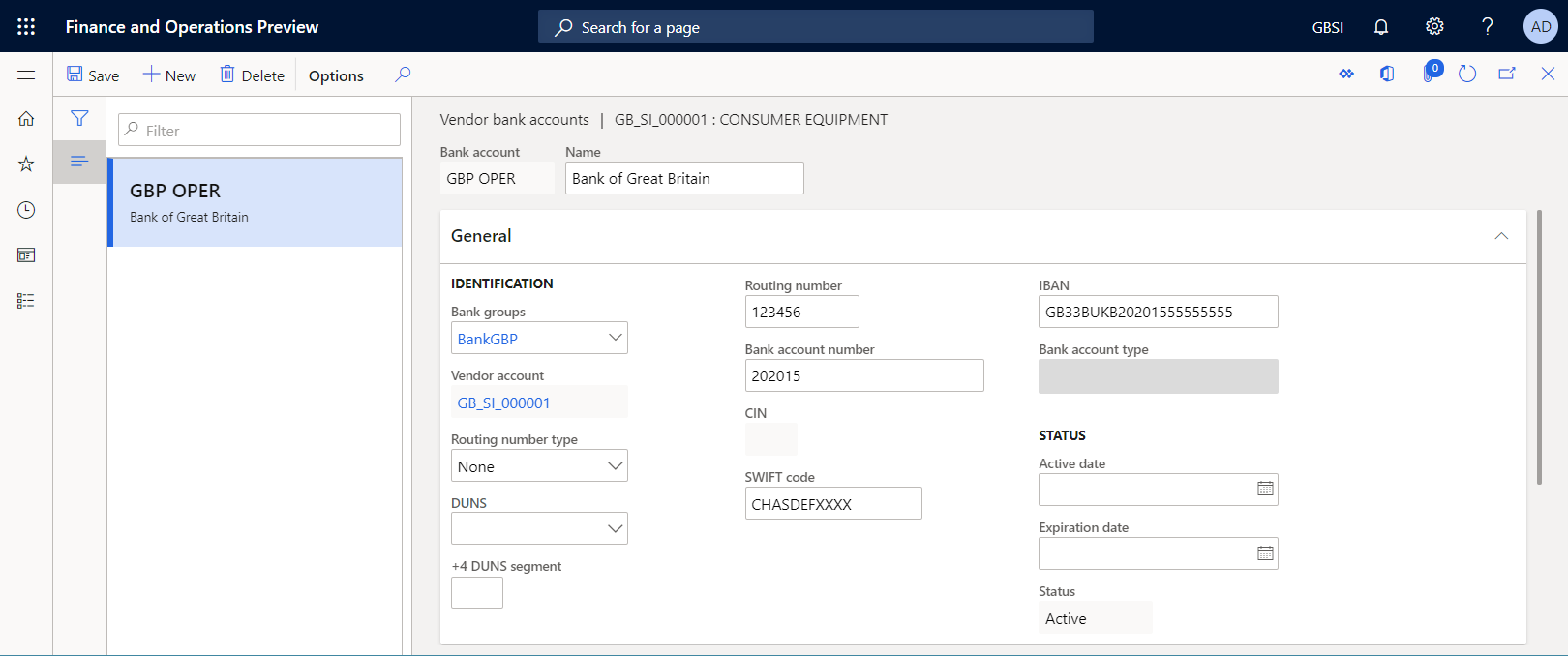
Pasirinkite Įrašyti.
Uždarykite puslapį.
Puslapyje Visi tiekėjai atidarykite tiekėjo GB_SI_000001 sąskaitą.
Tiekėjo informacijos puslapyje, jei reikia , pasirinkite Redaguoti, kad puslapis būtų redaguojamas.
Mokėjimo " FastTab", banko sąskaitos lauke , pasirinkite LTL OPER.
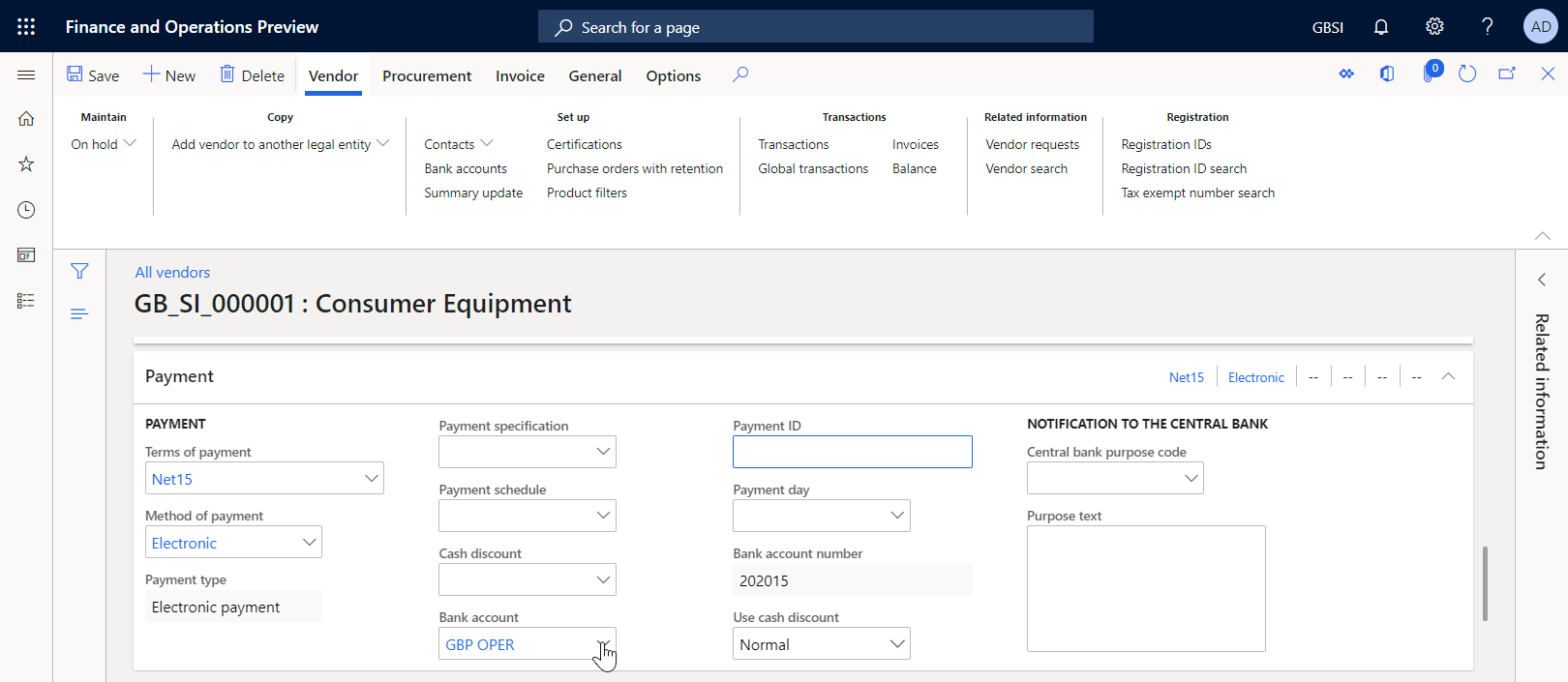
Pasirinkite Įrašyti.
Uždarykite puslapį.
Įvesti tiekėjo mokėjimą
Turite įvesti naują tiekėjo mokėjimą naudodami mokėjimo pasiūlymą.
Eikite į mokėtinų sumų>mokėjimų>tiekėjo mokėjimų žurnalą.
Puslapyje Tiekėjo mokėjimų žurnalas pasirinkite Naujas.
Lauke Pavadinimas pasirinkite VendPay.
Pasirinkite eilutes.
Pasirinkite Mokėjimo pasiūlymą>Kurti mokėjimo pasiūlymą.
Dialogo lange Tiekėjo mokėjimo pasiūlymas sukonfigūruokite sąlygas , kad būtų filtruojami tik tiekėjo GB_SI_000001 įrašai, ir pasirinkite Gerai.
Pasirinkite SF eilutę 00000007_Inv ir pasirinkite Kurti mokėjimą.
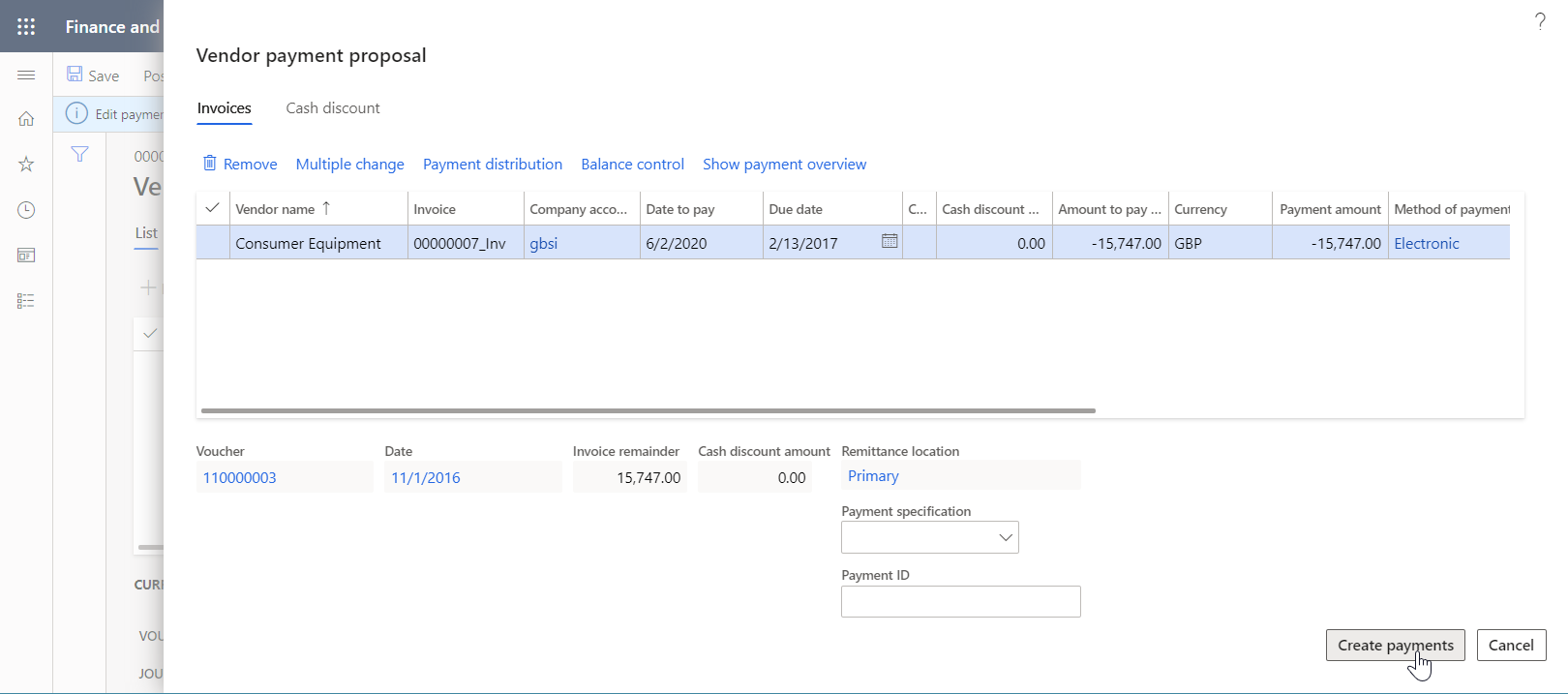
Patikrinkite, ar įvestas mokėjimas sukonfigūruotas naudoti elektroninį mokėjimo būdą.
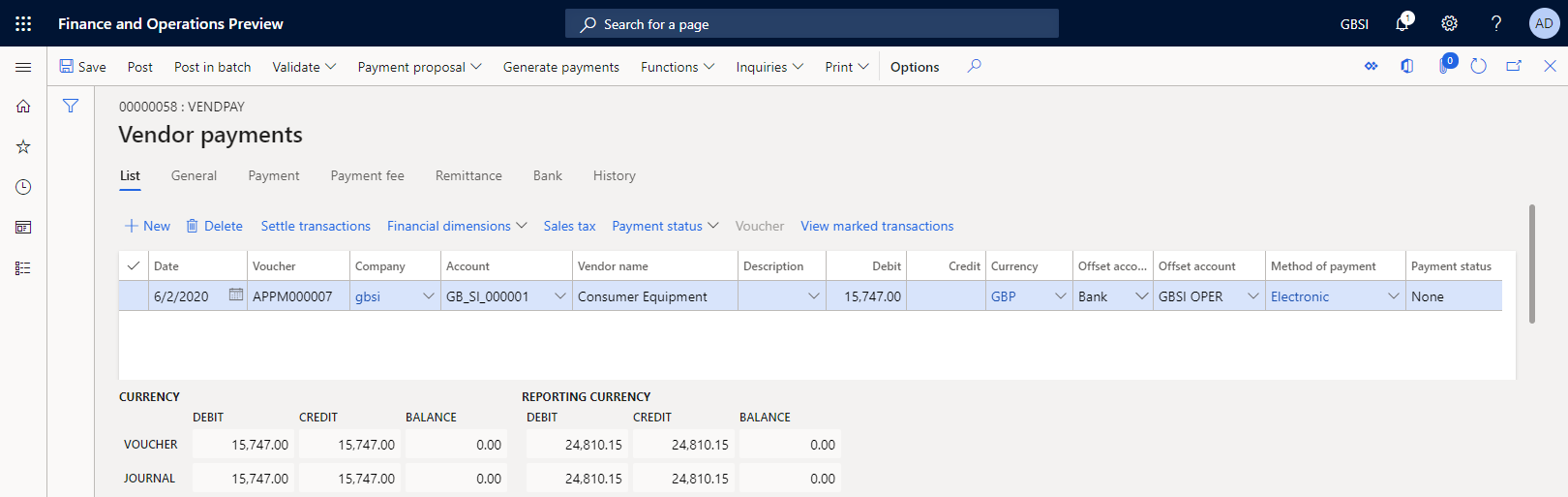
Apdoroti tiekėjo mokėjimą naudojant standartinį ER formatą
Elektroninio mokėjimo būdo nustatyti
Turite sukonfigūruoti elektroninio mokėjimo metodą, kad jis naudotų importuoto ER formato konfigūraciją.
Eiti į mokėtinų>sumų mokėjimo>nustatymo mokėjimo metodus.
Mokėjimo būdai – tiekėjo puslapyje , pasirinkite elektroninį mokėjimo būdą, kuris yra kairiojoje srityje.
Pasirinkite Redaguoti.
Failo formatų " FastTab" nustatykite parinktį Bendrasis elektroninio eksportavimo formatas kaip Taip.
Eksportavimo formato konfigūracijos lauke pasirinkite BACS (UK) formato konfigūraciją.
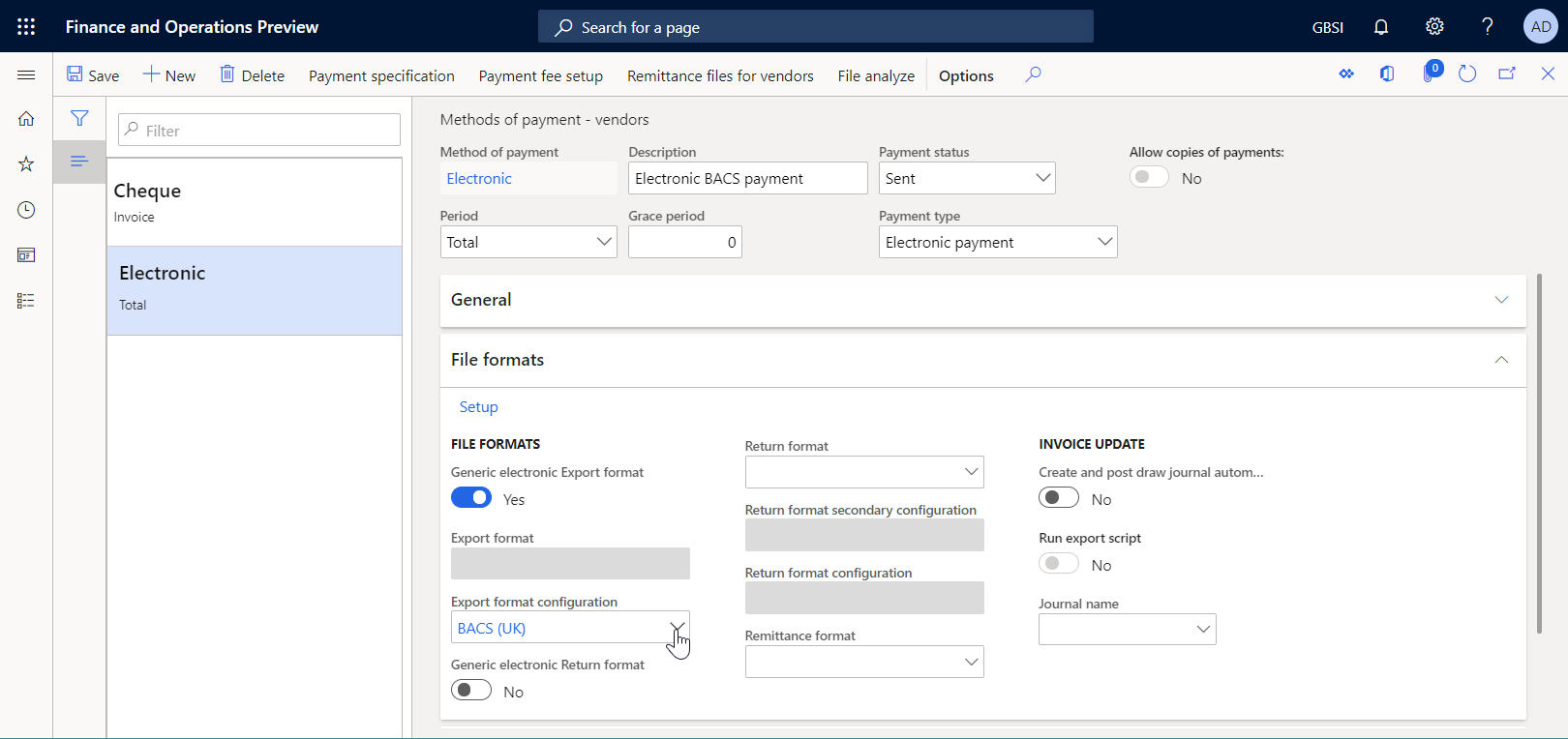
Pasirinkite Įrašyti.
Apdoroti tiekėjo mokėjimą
Eikite į mokėtinų sumų>mokėjimų>tiekėjo mokėjimų žurnalą.
Puslapyje Tiekėjo mokėjimų žurnalas pasirinkite anksčiau pridėtą mokėjimo žurnalą, tada pasirinkite Eilutės.
Puslapyje Tiekėjo mokėjimai pasirinkite Generuoti mokėjimus.
Į dialogo langą Generuoti mokėjimus įveskite šią informaciją:
- Lauke Mokėjimo būdas pasirinkite Elektroninis .
- Banko sąskaitos lauke pasirinkite GBSI OPER.
Pasirinkite Gerai.
Elektroninės ataskaitos parametrų dialogo lange nustatykite spausdinimo kontrolės ataskaitos parinktį kaip Taip, tada pasirinkite Gerai.

Banknotas
Be mokėjimo failo, taip pat galite generuoti kontrolės ataskaitą.
Atsisiųskite suarchyvuotą failą, tada iš jo išskleiskite šiuos failus:
Kontrolės ataskaita „Excel” formatu
Mokėjimo failas TXT formatu
Atkreipkite dėmesį, kad, atsižvelgiant į pateiktą ER formato struktūrą, sugeneruotoje rinkmenoje mokėjimo eilutė prasideda banko sąskaitos, kuri buvo nustatyta sukonfigūruotai banko sąskaitai, numeriu.

Pritaikykite standartinį ER formatą
Pavyzdžiui, šiame skyriuje rodomas pavyzdys, kurį norite naudoti su „Microsoft” teikiamomis ER konfigūracijomis, kad būtų sugeneruoti tiekėjų mokėjimo failai BACS formatu, bet turite atitinkamai pritaikyti, kad atitiktų konkretaus banko reikalavimus. Jums taip pat reikia atnaujinti pasirinktinį formatą, kai naujos ER konfigūracijų versijos taps prieinamomis. Tačiau siekiate atnaujinti be didesnių išlaidų.
Šiuo atveju, kaip Litware, Inc., atstovas, turite sukurti (išvesti) naują ER formato konfigūraciją, naudodami BACS (UK) Microsoft pateiktą konfigūraciją kaip pagrindą.
Pasirinktinio formato kūrimas
Eikite į Organizacijos administravimo>elektronines>ataskaitų konfigūracijas.
Konfigūracijos puslapyje , konfigūracijos medyje, kairiojoje srityje, išplėskite mokėjimo modelį ir pasirinkite BACS (UK). „Litware, Inc.” naudos ER formato konfigūracijos 1.1 versiją kaip pasirinktinės versijos pagrindą.
Pasirinkite Kurti konfigūraciją , kad atidarytumėte išplečiamąjį dialogo langą. Galite naudoti dialogo langą, kad sukurtumėte naują pasirinktinio mokėjimo formato konfigūraciją.
Lauko grupėje Naujas pasirinkite Išvesti iš pavadinimo: BACS (UK), Microsoft pasirinktis .
Lauke Pavadinimas įveskiteBACS (UK pasirinktinis)..
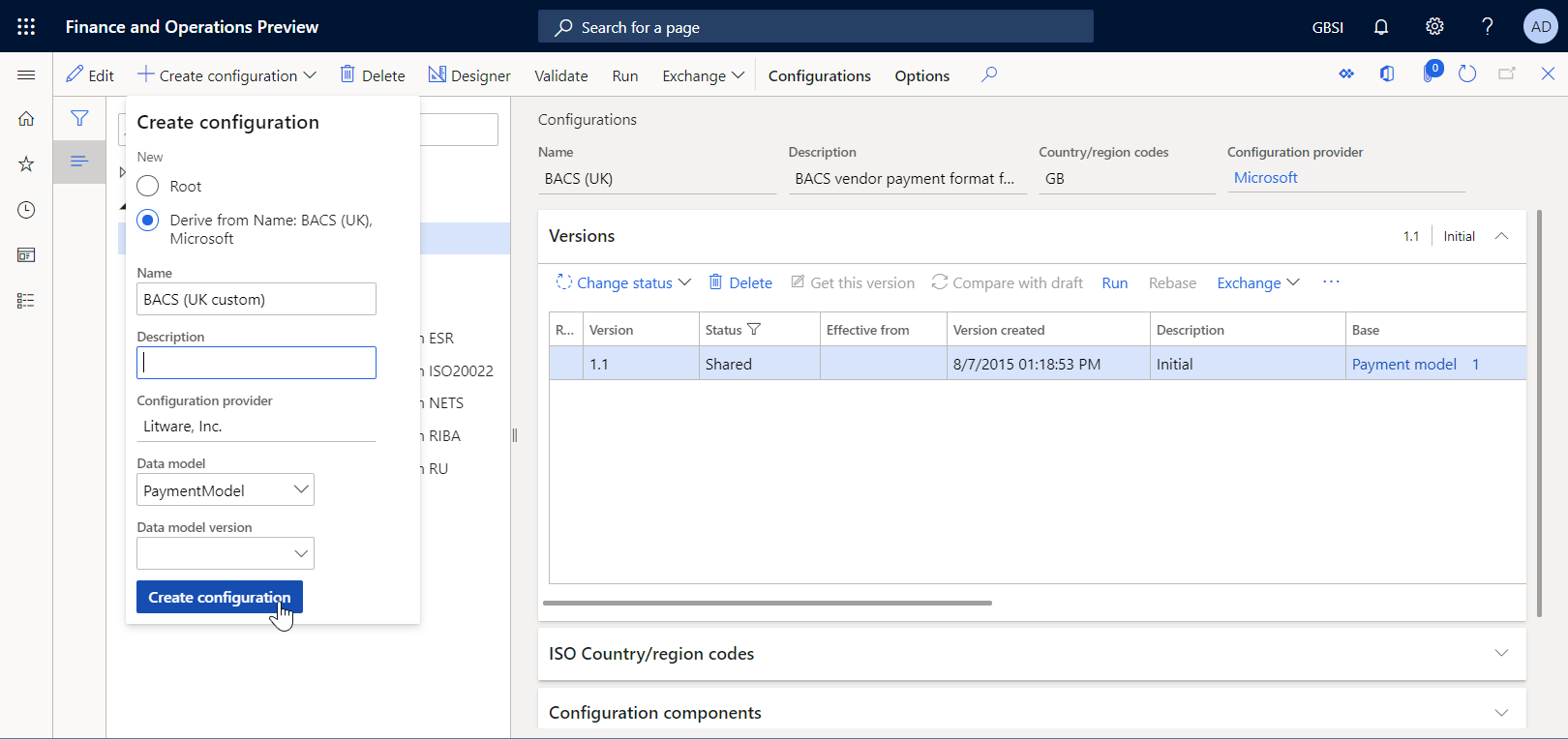
Pasirinkite Kurti konfigūraciją.
Sukurta BACS (UK custom)ER formato konfigūracijos 1.1.1 versija. Šios versijos būsena yra Juodraštis ir ji gali būti redaguojama. Jūsų pritaikyto ER formato dabartinis turinys atitinka „Microsoft” pateikto formato turinį.
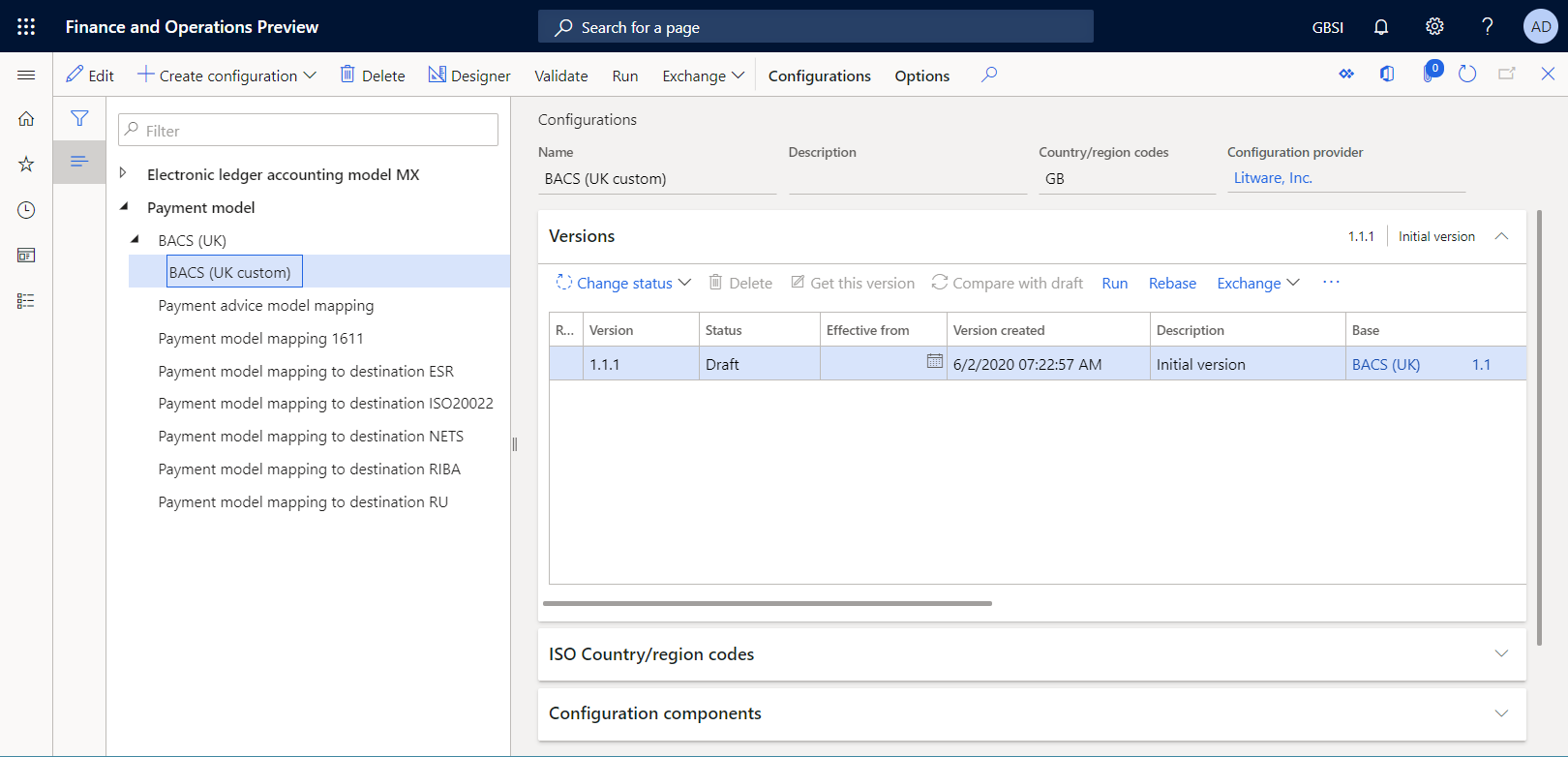
Redaguoti pasirinktinį formatą
Turite sukonfigūruoti savo pritaikytą formatą, kad jis atitiktų banko konkrečius reikalavimus. Pavyzdžiui, bankas gali reikalauti, kad sugeneruotuose apmokėjimų failuose turi būti nurodytas Tarptautinių tarpbankinių finansinių atsiskaitymų organizacijos angl. „Society for Worldwide Interbank Financial Telecommunication“ (SWIFT) kodas, kuriam priskirtas agento vaidmuo apdorojant tiekėjo mokėjimą. SWIFT kodai yra tarptautiniai banko kodai, kurie nurodo tam tikrus bankus visame pasaulyje. Jie taip pat vadinami Banko identifikaciniais kodais (BIC). SWIFT kodas susideda iš 11 simbolių ir turi būti įvestas sugeneruoto apmokėjimo kiekvieno mokėjimo eilučių pradžioje.
Eikite į Organizacijos administravimo>elektronines>ataskaitų konfigūracijas.
Konfigūracijos puslapyje , konfigūracijos medyje, kairiojoje srityje, išplėskite mokėjimo modelį ir pasirinkite BACS (pasirinktinis UK).
"FastTab" versijose pasirinkite pasirinktos konfigūracijos versiją 1.1.1 .
Pasirinkite konstruktorių .
Puslapyje Formato konstruktorius pasirinkite Rodyti informaciją , norėdami peržiūrėti daugiau informacijos apie formato elementus.
Išplėskite ir peržiūrėkite šiuos elementus:
- Aplanko tipo elementas BACSReportsFolder . Šis elementas naudojamas generuoti išvestį suskleistu formatu.
- Failo tipo failo elementas. Šis elementas naudojamas generuoti mokėjimo failą TXT formatu.
- Sekos tipo operacijų elementas. Šis elementas naudojamas generuoti vieną mokėjimo eilutę mokėjimo faile.
- Sekos tipo operacijos elementas. Šis elementas naudojamas generuoti atskirus vienos mokėjimo eilutės laukus.
Pasirinkite operacijos elementą.
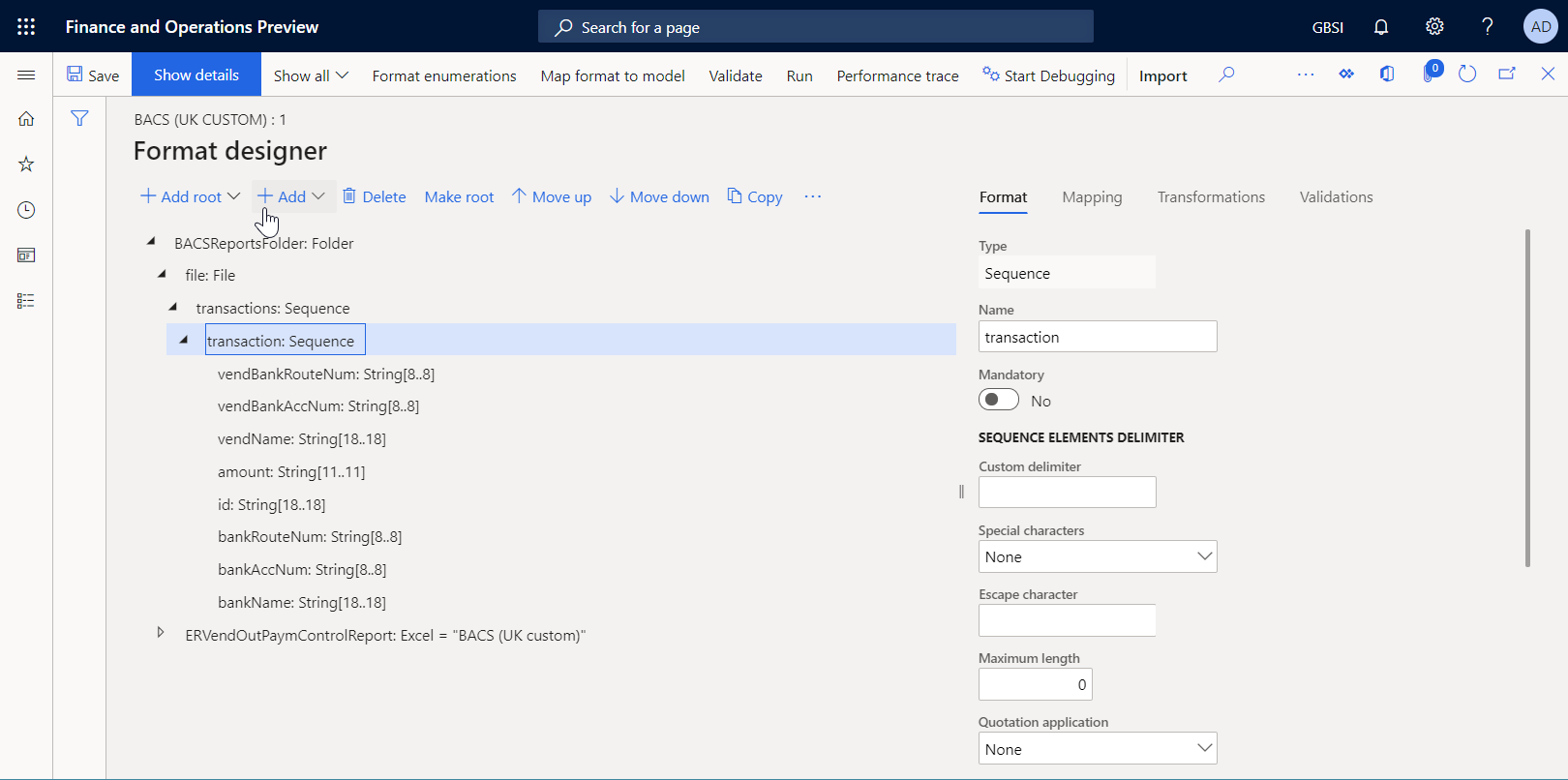
Pasirinkite Įtraukti, tada pasirinkite formato elemento, kurį įtraukiate, Text\String tipą:
- Lauke Pavadinimas įveskite vendBankSWIFT.
- Lauke Minimalus ilgis įveskite 11.
- Lauke Maksimalus ilgis įveskite 11.
- Pasirinkite Gerai.
Banknotas
VendBankSWIFT elementas bus naudojamas sugeneruotuose failuose įvesti tiekėjo banko SWIFT kodą.
Formato struktūros medyje pasirinkite vendBankSWIFT.
Pasirinkite Perkelti aukštyn, kad pasirinktą formato elementą būtų galima perkelti vienu lygiu aukštyn. Pakartokite šį veiksmą, kol vendBankSWIFT elementas bus pirmasis pirminio operacijos elemento elementas.
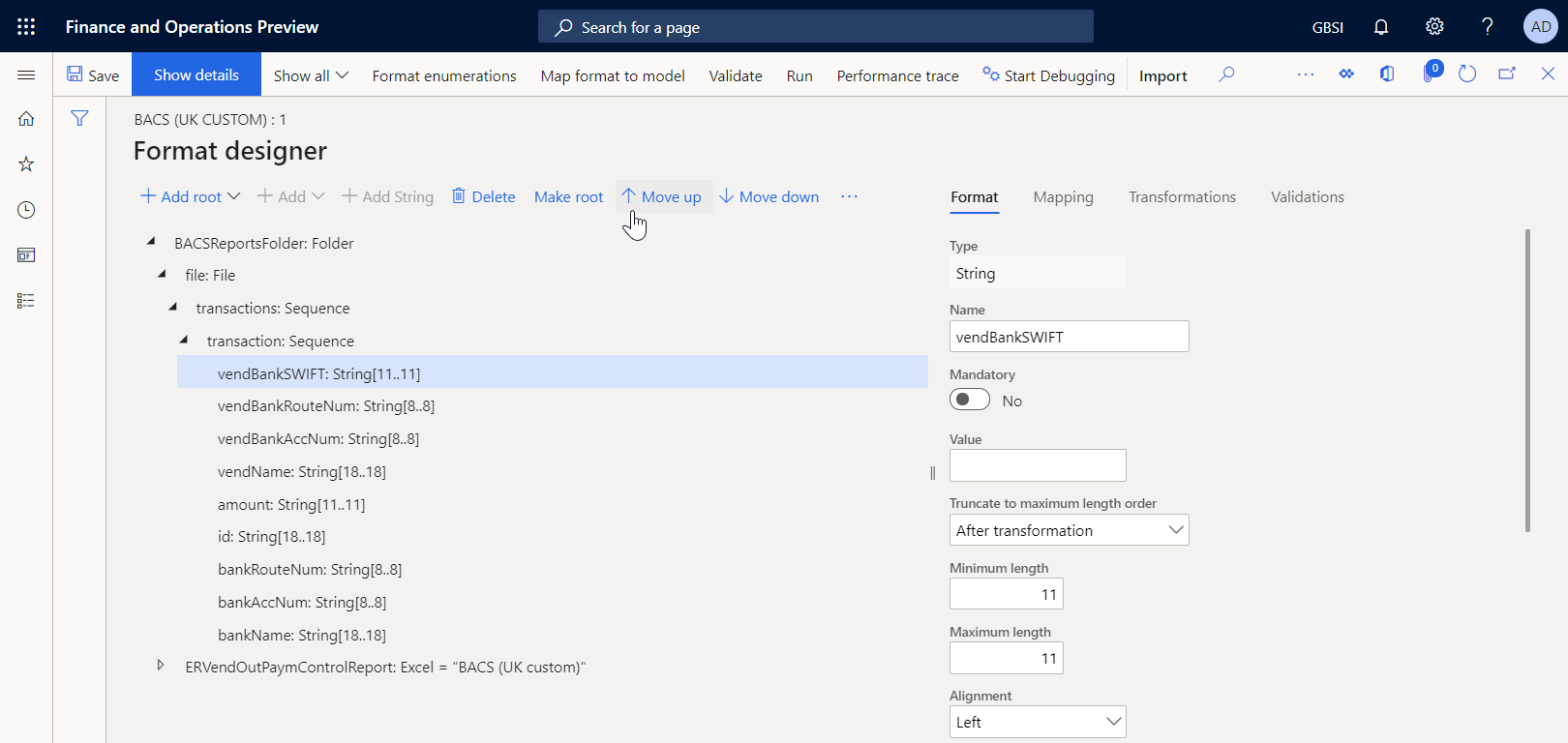
Kol vendBankSWIFT vis dar pasirenkamas formato struktūros medyje, pasirinkite skirtuką Susiejimas ir išplėskite modelio duomenų šaltinį.
Išplėsti modelį. Mokėjimo>modelis. Payment.CreditorAgent ir pasirinkite modelį. Payment.CreditorAgent.BICFI duomenų šaltinio laukas. Šio duomenų šaltinio lauke rodomas tiekėjo banko SWIFT kodas, kuriam priskirtas agento vaidmuo apdorojant tiekėjo mokėjimą.
Pasirinkite susieti . VendBankSWIFT formato elementas dabar susietas su modeliu. Payment.CreditorAgent.BICFI duomenų šaltinio laukas, kad SWIFT kodai būtų įvesti sugeneruotuose mokėjimo failuose.
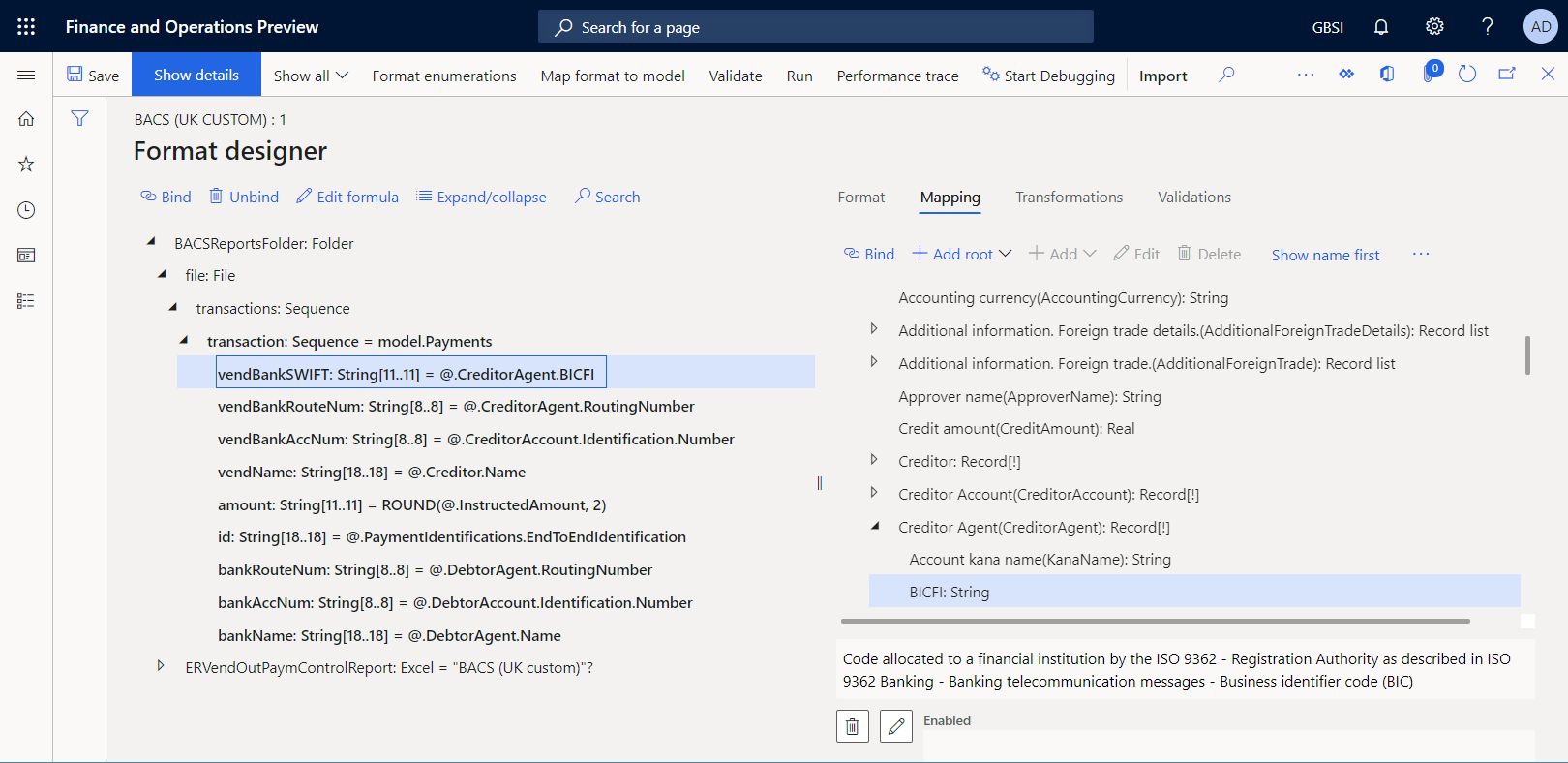
Pasirinkite Įrašyti.
Uždarykite kūrimo įrankio puslapį.
Pažymėti pasirinktinį formatą kaip paleidžiamą
Dabar, kai sukurta pirmoji jūsų pasirinktinio formato versija, kurios būsena Juodraštis, ją galite vykdyti tikrinimo tikslais. Norėdami paleisti ataskaitą, turite apdoroti tiekėjo mokėjimą naudodami mokėjimo būdą, nurodantį jūsų pritaikytą ER formatą. Pagal numatytuosius nustatymus, kai iškiesite ER formatą iš programos, bus atsižvelgiama tik į versijas, kurių būsena yra Baigta arba Bendrai naudojama. Toks veikimas užtikrina, kad nebaigto dizaino ER formatai nebūtų naudojami. Tačiau galite priversti programą naudoti savo ER formato versiją, kurios būsena Juodraštis. Tokiu būdu galite koreguoti dabartinio formato versiją, jei reikia atlikti pakeitimus. Daugiau informacijos ieškokite Taikymas.
Norėdami naudoti ER formato juodraščio versiją, turite aiškiai pažymėti ER formatą.
Eikite į Organizacijos administravimo>elektronines>ataskaitų konfigūracijas.
Konfigūracijos puslapio veiksmų srities skirtuke Konfigūracijos, papildomų parametrų grupėje, pasirinkite Vartotojo parametrai.
Vartotojo parametrų dialogo lange nustatykite parinktį Vykdyti parametrus kaip Taip, tada pasirinkite Gerai.
Jei reikia, pasirinkite Redaguoti, kad dabartinis puslapis būtų redaguojamas.
Konfigūracijos medyje kairiojoje srityje pasirinkite BACS (UK pasirinktis).
Nustatykite pasirinktį Vykdyti juodraštį kaip Taip.
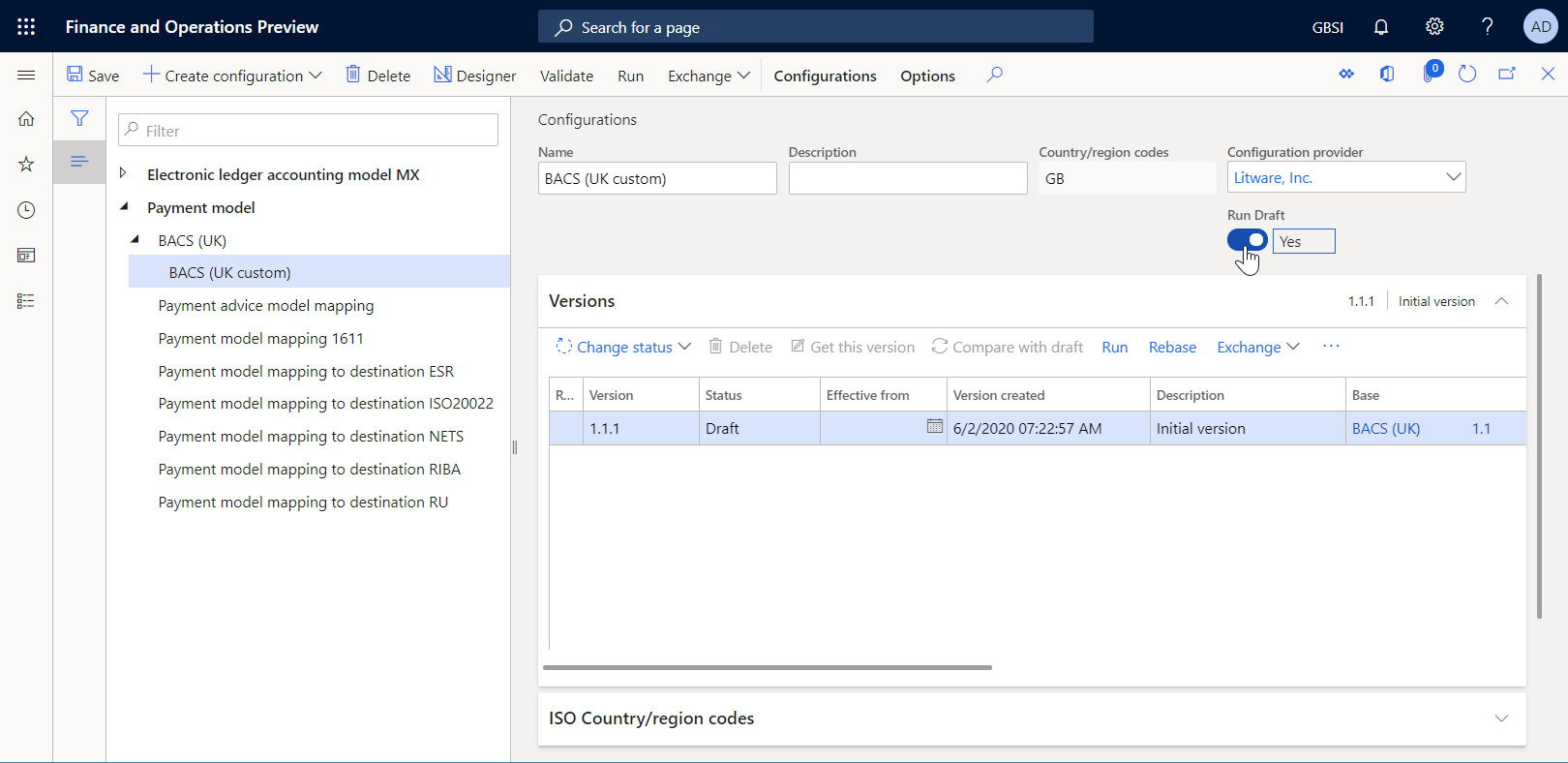
Apdoroti tiekėjo mokėjimą naudojant pasirinktinį ER formatą
Elektroninio mokėjimo būdo nustatyti
Turite sukonfigūruoti elektroninį mokėjimo būdą, kad jūsų pritaikyto ER formatas būtų naudojamas tiekėjo mokėjimams apdoroti.
Eiti į mokėtinų>sumų mokėjimo>nustatymo mokėjimo metodus.
Mokėjimo būdai – tiekėjo puslapyje , pasirinkite elektroninį mokėjimo būdą, kuris yra kairiojoje srityje.
Pasirinkite Redaguoti.
Failo formato " FastTab" nustatykite parinktį Bendrasis elektroninio eksportavimo formatas kaip Taip.
Eksportavimo formato konfigūracijos lauke pasirinkite BACS (UK pasirinktinio) formato konfigūraciją.
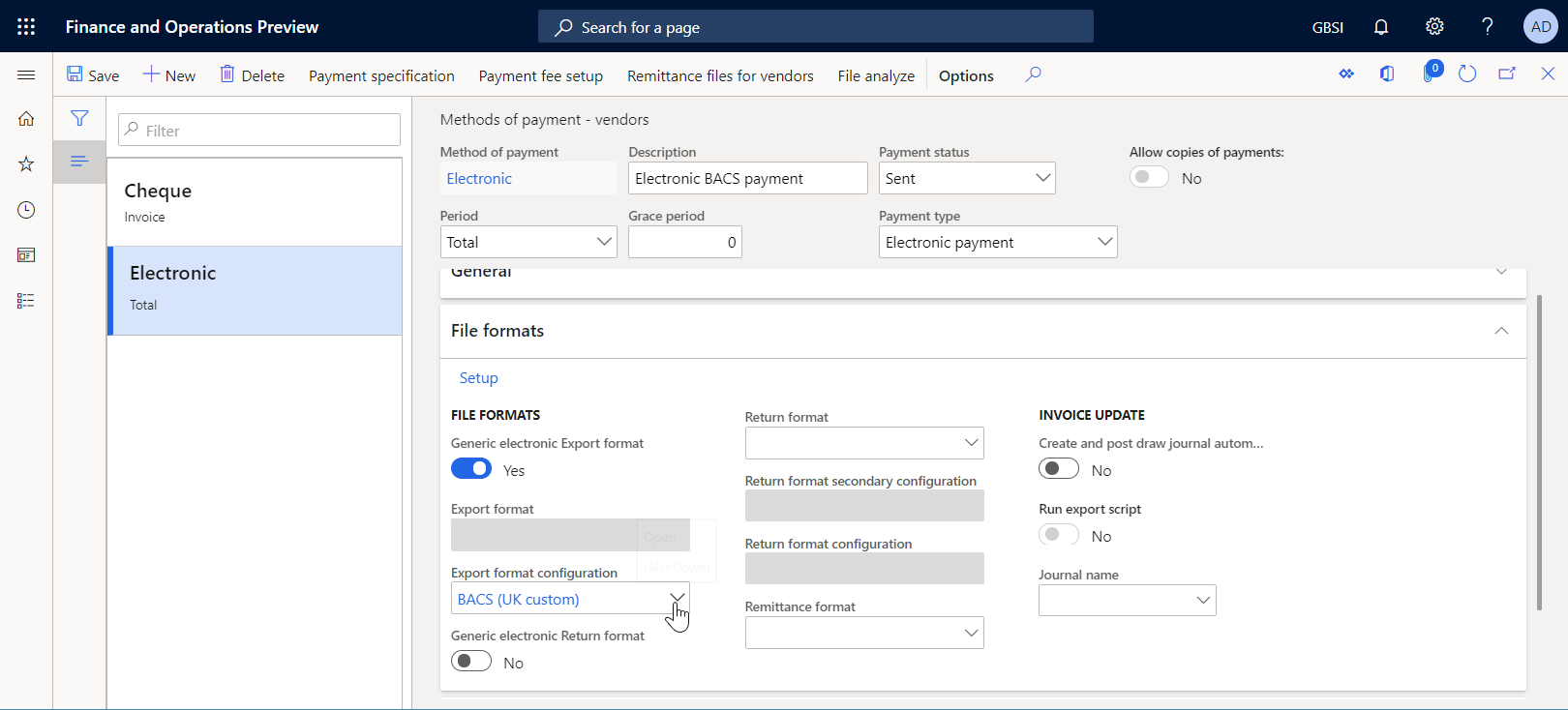
Pasirinkite Įrašyti.
Apdoroti tiekėjo mokėjimą
Eikite į mokėtinų sumų>mokėjimų>tiekėjo mokėjimų žurnalą.
Puslapyje Tiekėjo mokėjimų žurnalas pasirinkite anksčiau sukurtą mokėjimų žurnalą.
Pasirinkite eilutes.
Virš tinklelio tiekėjo mokėjimų puslapyje pasirinkite Mokėjimo būsena >Nėra.
Pasirinkite Generuoti mokėjimą.
Į dialogo langą Generuoti mokėjimus įveskite šią informaciją:
- Lauke Mokėjimo būdas pasirinkite Elektroninis .
- Banko sąskaitos lauke pasirinkite GBSI OPER.
Pasirinkite Gerai.
Elektroninės ataskaitos parametrų dialogo lange nustatykite spausdinimo kontrolės ataskaitos parinktį kaip Taip, tada pasirinkite Gerai.
Banknotas
Be mokėjimo failo, galite generuoti tik kontrolės ataskaitą.
Atsisiųskite suarchyvuotą failą, tada iš jo išskleiskite šiuos failus:
Importuoti naujas standartinių ER formato konfigūracijų versijas
Pavyzdžiui, kuris rodomas šiame skyriuje, jūs gaunate pranešimą apie žinių bazės straipsnį KB3763330. Šiuo pranešimu jus informuos apie naują BACS (UK) ER formato versiją, kurią paskelbė "Microsoft". Be kontrolės ataskaitos ši nauja versija leidžia vartotojams generuoti mokėjimo pažymų ataskaitą ir lydinčios pažymos ataskaitą, kol tiekėjo mokėjimas apdorojamas. Jums ši funkcija pravers.
Importuoti naujas standartinių ER konfigūracijų versijas
Norėdami į dabartinį finansų egzempliorių įtraukti naujas ER konfigūracijų versijas, turite importuoti jas iš ER saugyklos, kurią sukonfigūravote.
- Eikite į organizacijos administravimo>darbo sričių elektronines>ataskaitas.
- Puslapyje Lokalizavimo konfigūracijos skyriuje Konfigūracijos teikėjai pasirinkite "Microsoft " išklotąją dalį, tada pasirinkite Saugyklos, kad būtų rodomas "Microsoft" teikėjo saugyklų sąrašas.
- Konfigūracijos saugyklos puslapyje pasirinkite visuotinio tipo saugyklą , tada pasirinkite Atidaryti . Jei esate raginami autorizuoti, kad prisijungtumėte prie „Regulatory Configuration Service”, vadovaukitės autorizavimo instrukcijomis.
- Konfigūracijos saugyklos puslapyje , konfigūracijos medyje, kairiojoje srityje, pasirinkite BACS (UK) formato konfigūraciją.
- Skirtuke Versijos FastTab pasirinkite pasirinktos ER formato konfigūracijos versiją 3.3 .
- Pasirinkite Importuoti , kad būtų atsisiųsta pasirinkta versija iš visuotinės saugyklos į dabartinį finansų egzempliorių.
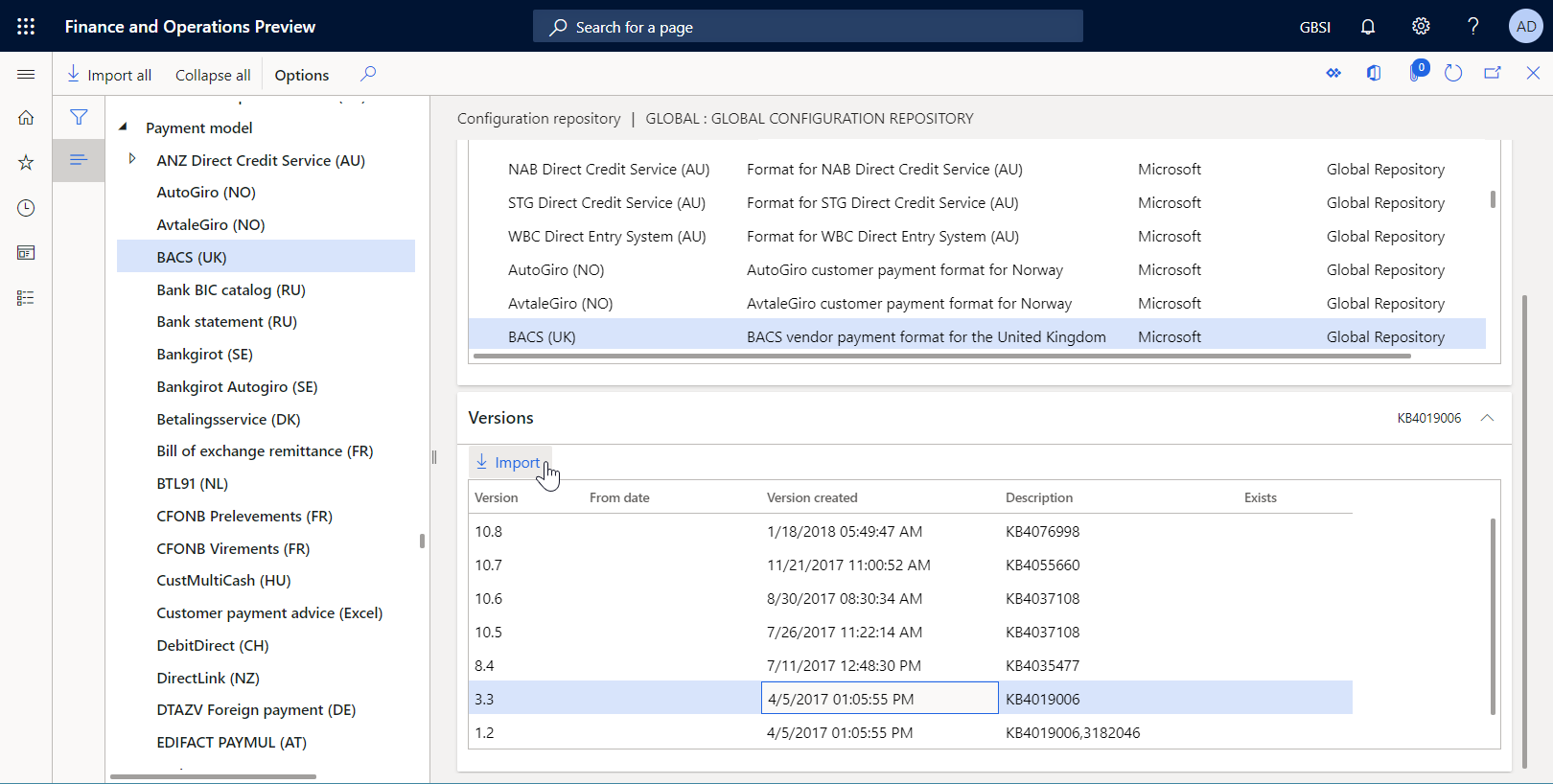
Patarimas
Jei turite problemų pasiekti visuotinę saugyklą, galite atsisiųsti konfigūracijas iš LCS.
Peržiūrėti importuotas ER formato konfigūracijas
Eikite į organizacijos administravimo>darbo sričių elektronines>ataskaitas.
Konfigūracijos puslapio Lokalizavimas skyriuje Konfigūracijos pasirinkite ataskaitų konfigūracijų išklotąją dalį.
Konfigūracijos puslapyje , konfigūracijos medyje, kairiojoje srityje, išplėskite mokėjimo modelį ir pasirinkite BACS (UK).
"FastTab" versijose pasirinkite 3.3 versiją.
Pasirinkite konstruktorių .
Puslapyje Formato konstruktorius išplėskite BACSReportsFolder formato elementą.
Atkreipkite dėmesį, kad 3.3 versijoje yra PaymentAdviceReport formato elementas, naudojamas mokėjimo pranešimo ataskaitai generuoti, kai apdorojamas tiekėjo mokėjimas.
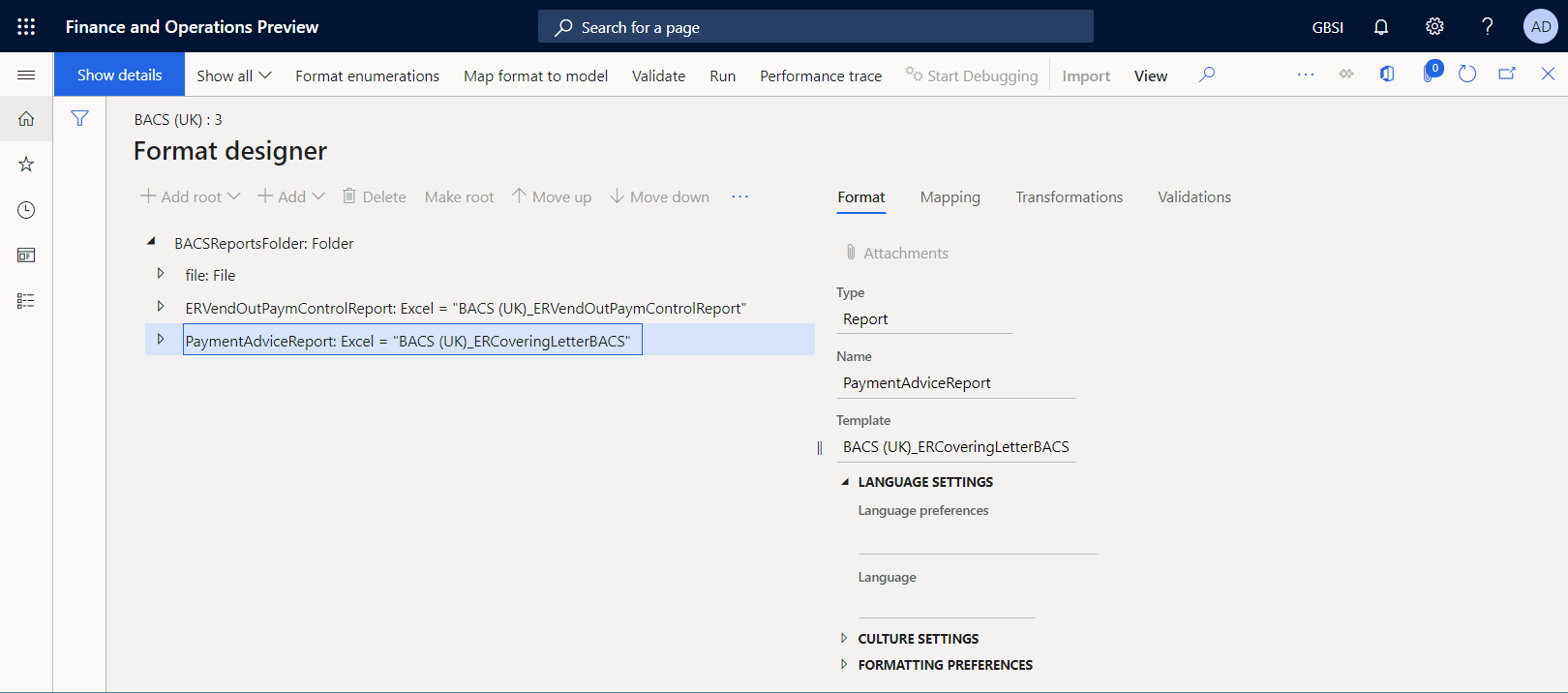
Uždarykite kūrimo įrankio puslapį.
Pritaikomi naujos importuoto formato versijos pakeitimai pasirinktiniu formatu
Baigti dabartinę pasirinktinio formato juodraščio versiją
Jei norite išlaikyti dabartinę pasirinktinio formato būseną, baikite 1.1.1 juodraščio versiją pakeisdami jos būseną iš Juodraštis į Baigta.
- Eikite į organizacijos administravimo>darbo sričių elektronines>ataskaitas.
- Konfigūracijos puslapio Lokalizavimas skyriuje Konfigūracijos pasirinkite ataskaitų konfigūracijų išklotąją dalį.
- Konfigūracijos puslapyje , konfigūracijos medyje, kairiojoje srityje, išplėskite mokėjimo modelį, išplėskite BACS (UK) ir pasirinkite BACS (UK pasirinktinis).
- "FastTab" versijose pasirinkite Keisti būseną> Baigta, tada pasirinkite Gerai.
Versijos 1.1.1 būsena pakeičiama iš Juodraštis į Baigta, o versija tampa tik skaitoma. Pridėta nauja redaguojama versija 1.1.2, jos būsena – Juodraštis . Šią versiją galite naudoti norėdami atlikti tolesnius keitimus savo pritaikytame ER formate.
Pasirinktinio formato perbase į naują pagrindinę versiją
Norėdami pradėti naudoti naują BACS (UK) formato versijos 3.3 funkciją savo pritaikyme, turite pakeisti pagrindinę konfigūravimo versiją pritaikytai konfigūracijai,BACS (UK pasirinktinė). Šis procesas vadinamas pakartotiniu iš naujo. Vietoje BACS (UK) versijos 1.1 naudokite 3.3 versiją.
Eikite į Organizacijos administravimo>elektronines>ataskaitų konfigūracijas.
Konfigūracijos puslapyje , konfigūracijos medyje, kairiojoje srityje, išplėskite mokėjimo modelį ir pasirinkite BACS (pasirinktinis UK).
"FastTab" versijose pasirinkite 1.1.2 versiją, o tada pasirinkite Iš naujo bazę.
Paskirties versijos lauko dialogo lange Per bazei pasirinkite pagrindinės konfigūracijos versiją 3.3 , kad ją tai būtų galima taikyti kaip naują pagrindą, ir naudokite ją konfigūracijai atnaujinti.
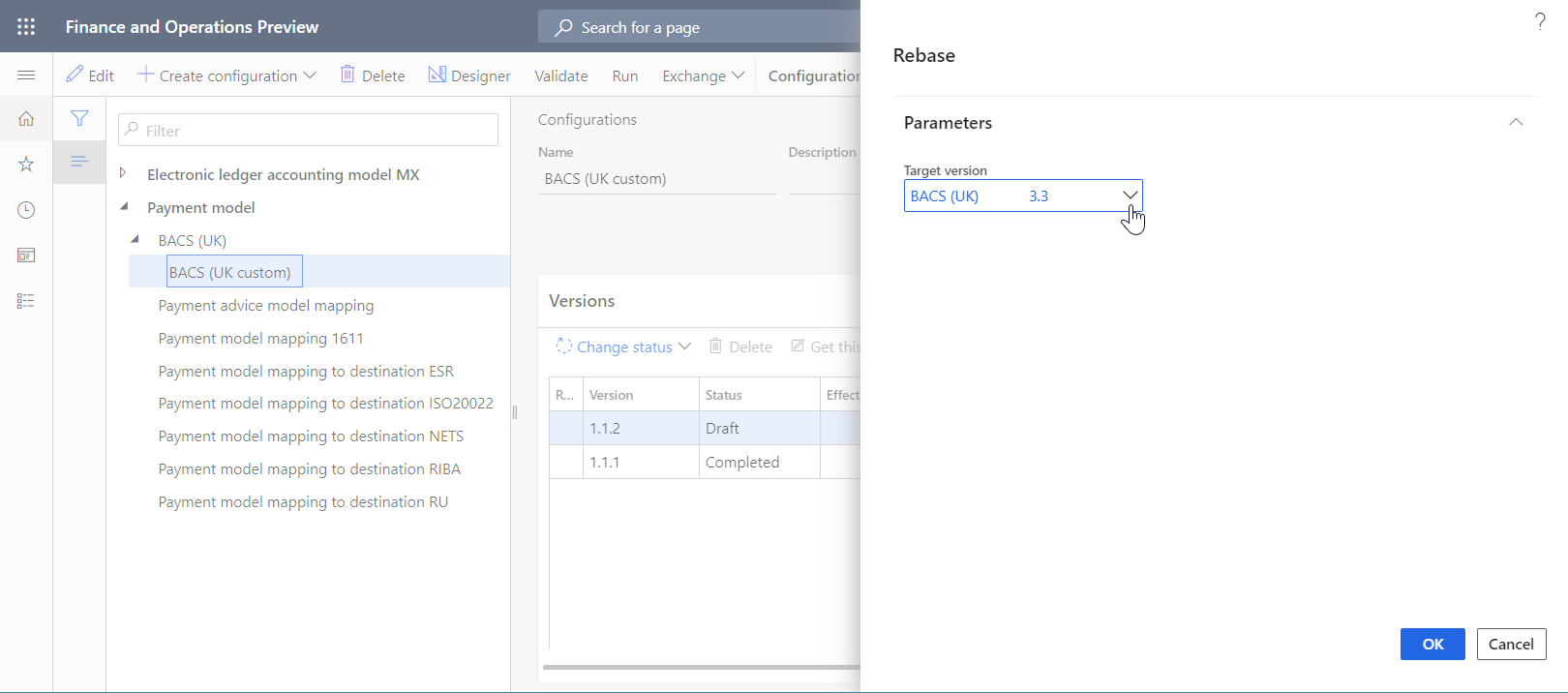
Pasirinkite Gerai.
Atkreipkite dėmesį, kad juodraščio versijos numeris pakeistas iš 1.1.2į 3.3.2, kad atspindėtų pagrindinės versijos pakeitimą.
Kai pritaikyta versija ir naujoji versija suliejamos, gali atsirasti konfliktų dėl formatų, kurie negali būti automatiškai sulieti, pasikeitimų.
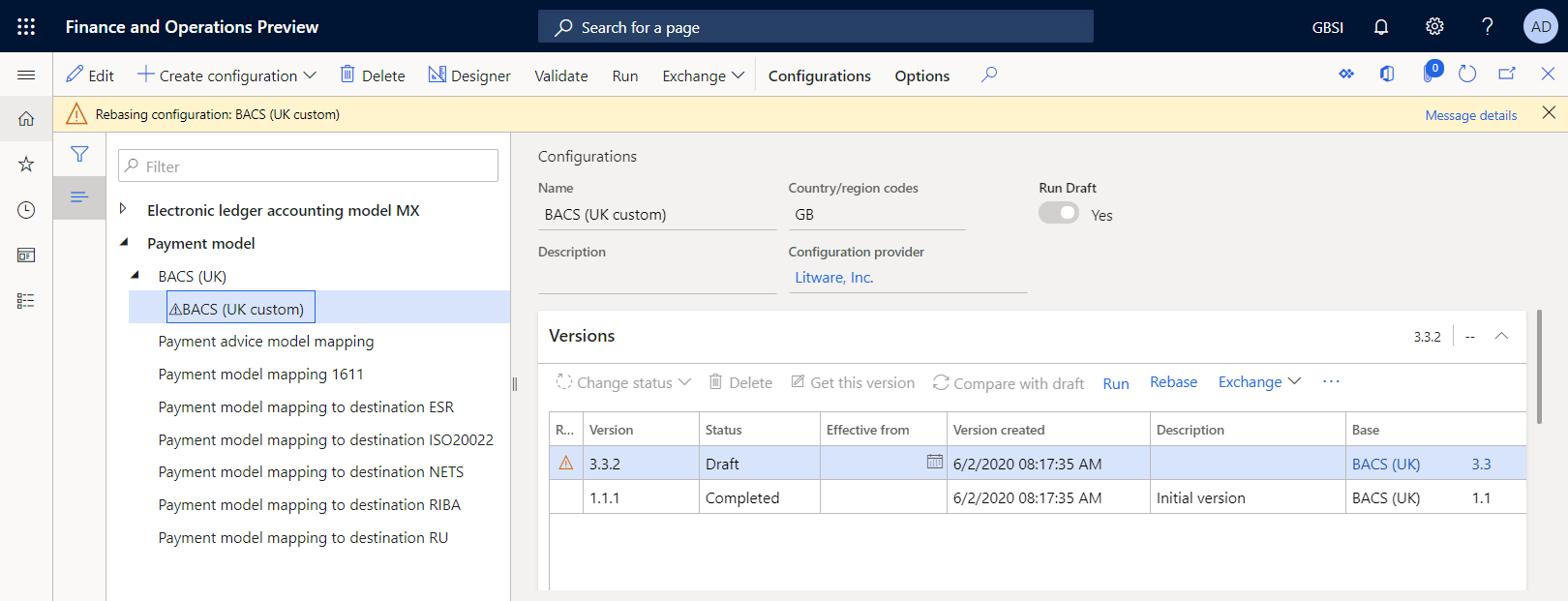
Jei atsirado konfliktų, jie turi būti išspręsti neautomatiniu būdu formato kūrimo įrankyje.
"FastTab" versijose pasirinkite 3.3.2 versiją.
Pasirinkite konstruktorių .
Skirtuko Išsamiai "FastTab" puslapyje Formato konstruktorius pasirinkite nesuderinamumo duomenų bazės įrašą, tada pasirinkite Taikyti pagrindinę vertę.
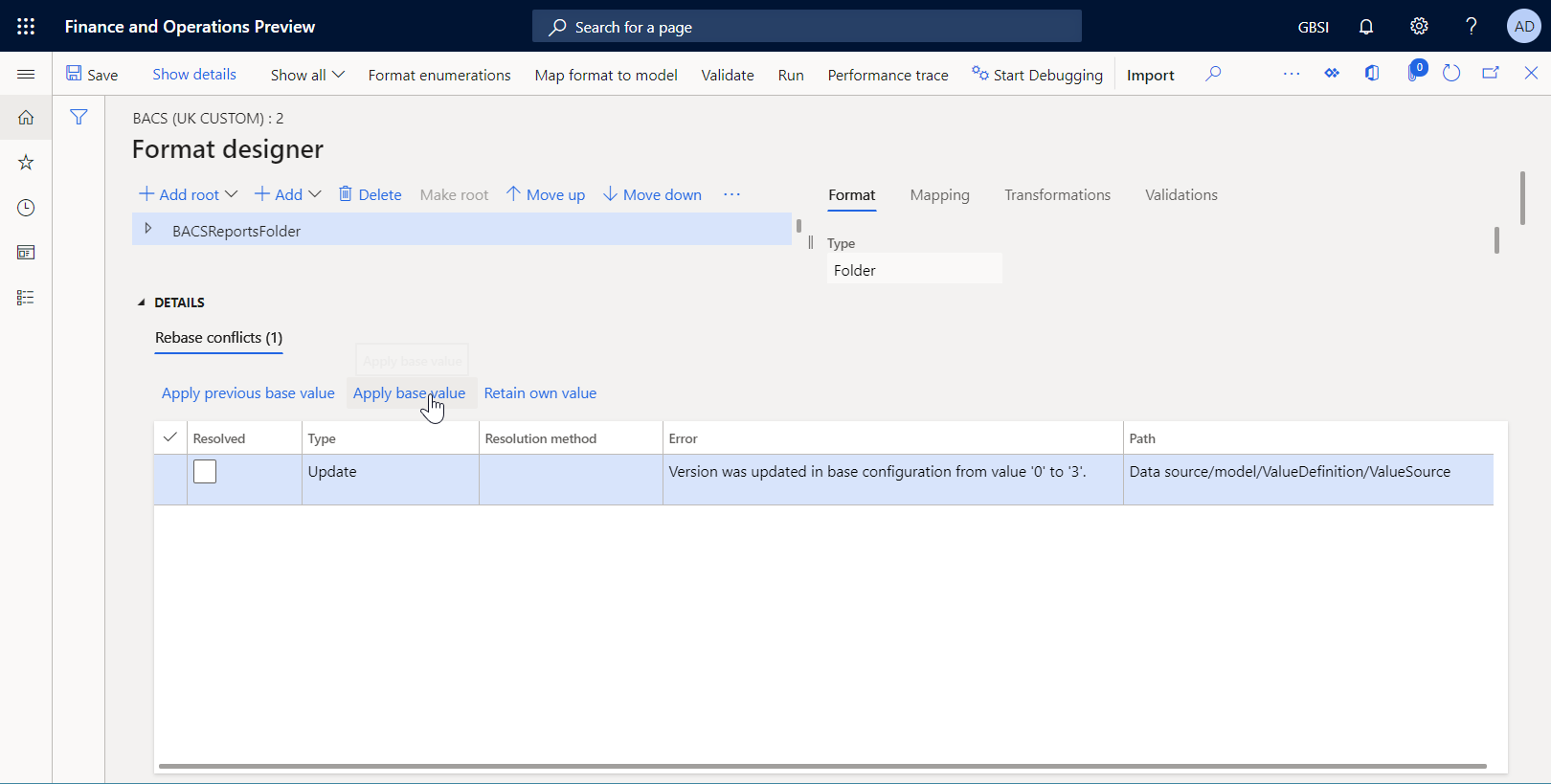
Pasirinkite Įrašyti.
Pakartotinių duomenų bazės nesuderinamumų įrašas daugiau neturi būti rodomas Išsamios informacijos "FastTab".
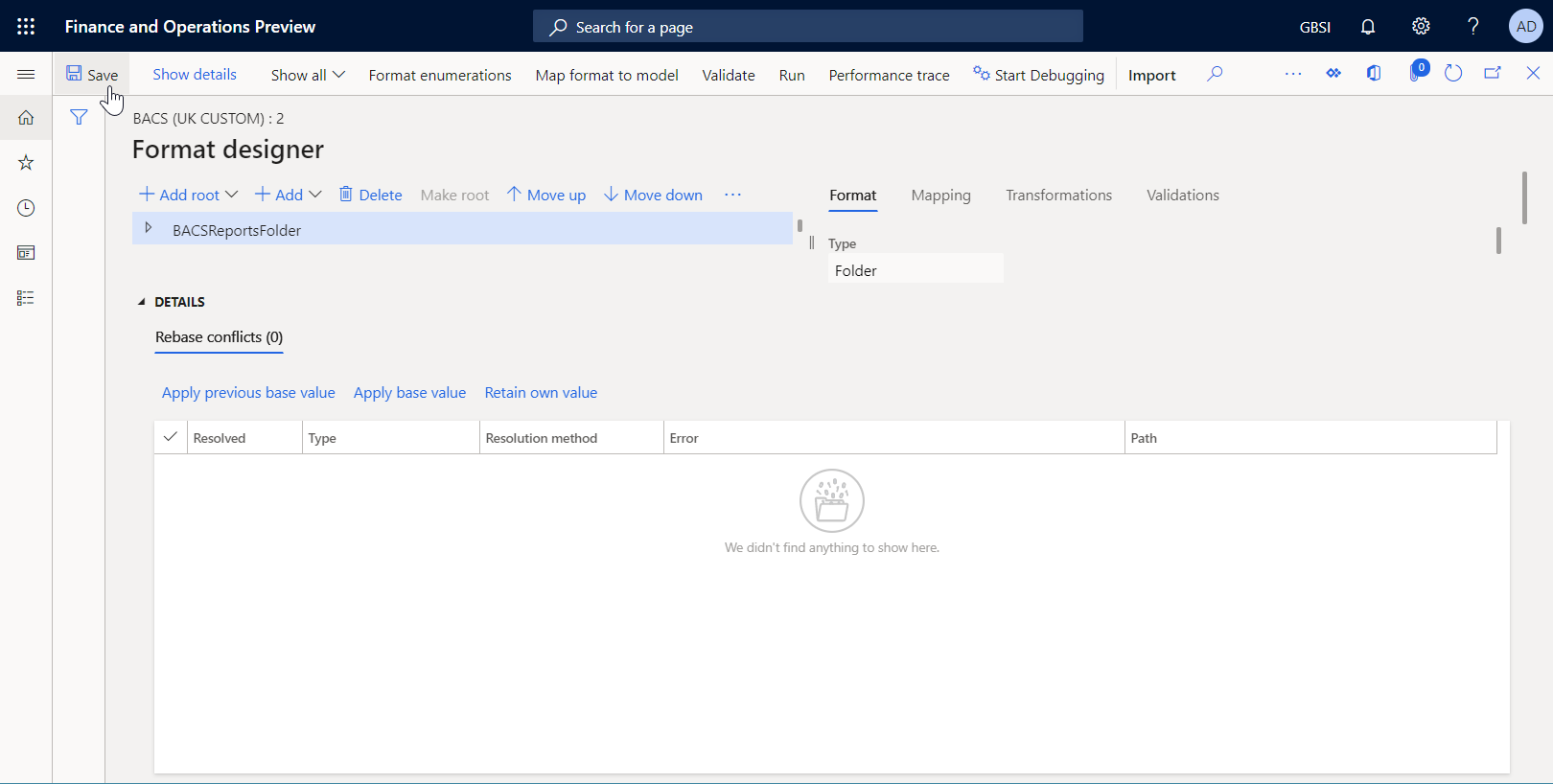
Banknotas
Jūs išsprendėte konfliktą patvirtinę, kad šioje pagrindinio modelio versijoje Nr.3 turi būti naudojama šiame ER formate.
Išplėskite BACSReportsFolder failo>>operacijų operaciją>.
Susiejimo skirtuke atkreipkite dėmesį, kad jūsų pasirinktinio ER formato 3.3.2 versijoje yra ir jūsų pritaikymas ( vendBankSWIFT formato elementas, ir jo susiejimas) bei naujos pagrindinio ER formato 3.3 versijos funkcija, kurią pateikė Microsoft ( PaymentAdviceReport formato elementas kartu su įdėtais elementais ir sukonfigūruotais susiejimais). Tik keliais pelės spustelėjimais patvirtinote naujos pagrindinės versijos pakeitimus suliedami juos su jūsų tinkinimu.
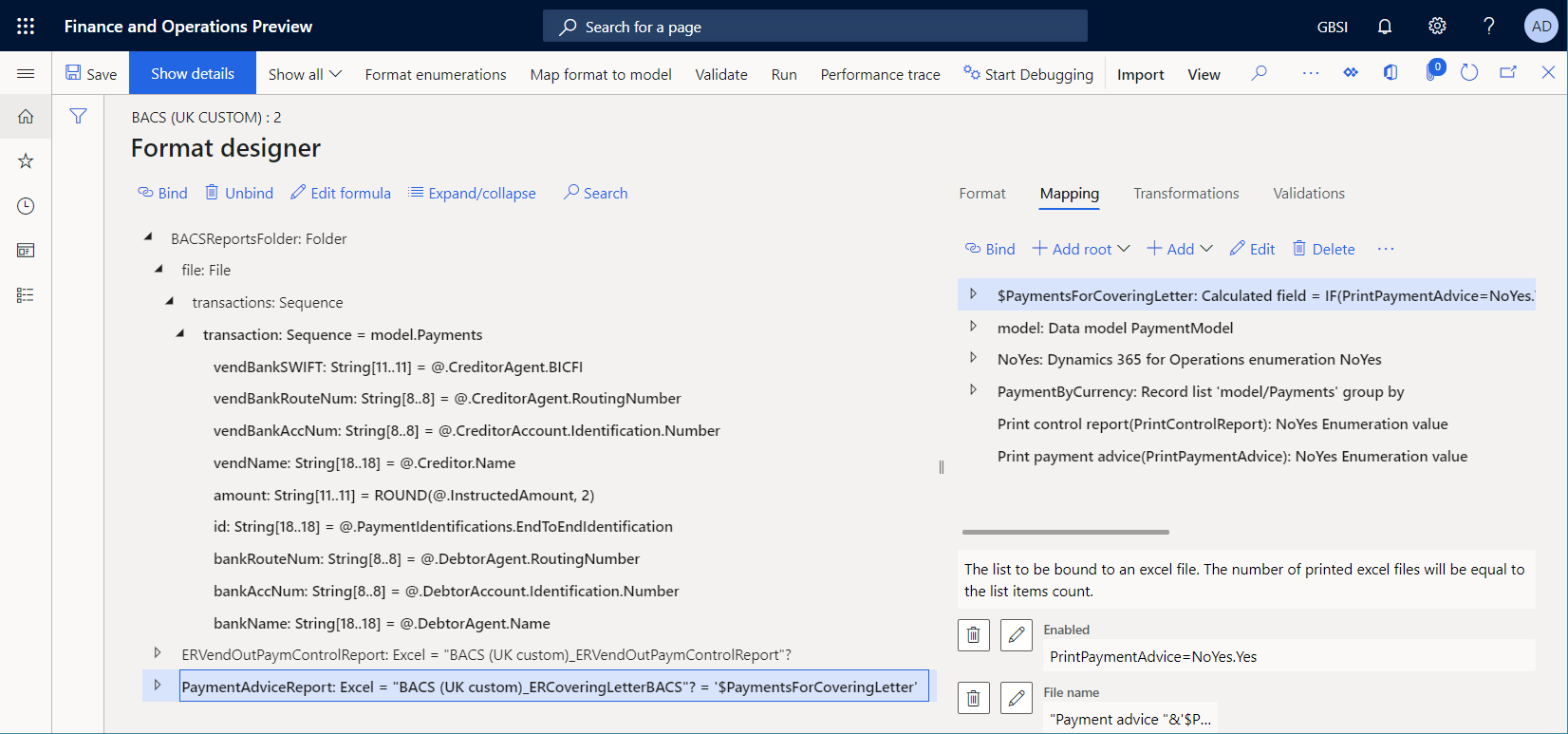
Uždarykite kūrimo įrankio puslapį.
Banknotas
Pritaikymo kitoje vietoje veiksmas nėra grįžtamas. Norėdami atšaukti šią duomenų bazę, "FastTab" versijose pasirinkite BACS (UK pasirinktinis) formato 1.1.1 versiją, tada pasirinkite Gauti šią versiją. Tada 3.3.2 versija bus pernumeruota į 1.1.2, o juodraštinės versijos 1.1.2 turinys atitiks 1.1.1 versijos turinį.
Apdoroti tiekėjo mokėjimą naudojant iš naujo apdorojamą ER formatą
Eikite į mokėtinų sumų>mokėjimų>tiekėjo mokėjimų žurnalą.
Puslapyje Tiekėjo mokėjimų žurnalas pasirinkite anksčiau sukurtą mokėjimų žurnalą.
Pasirinkite eilutes.
Virš tinklelio tiekėjo mokėjimų puslapyje pasirinkite Mokėjimo būsena >Nėra.
Pasirinkite Generuoti mokėjimą.
Į dialogo langą Generuoti mokėjimus įveskite šią informaciją:
- Lauke Mokėjimo būdas pasirinkite Elektroninis .
- Banko sąskaitos lauke pasirinkite GBSI OPER.
Pasirinkite Gerai.
Elektroninės ataskaitos parametrų dialogo lange įveskite šią informaciją:
- Spausdinimo kontrolės ataskaitos parinktis nustatyta kaip Taip.
- Nustatykite parinktį Spausdinti mokėjimo ataskaitą kaip Taip.
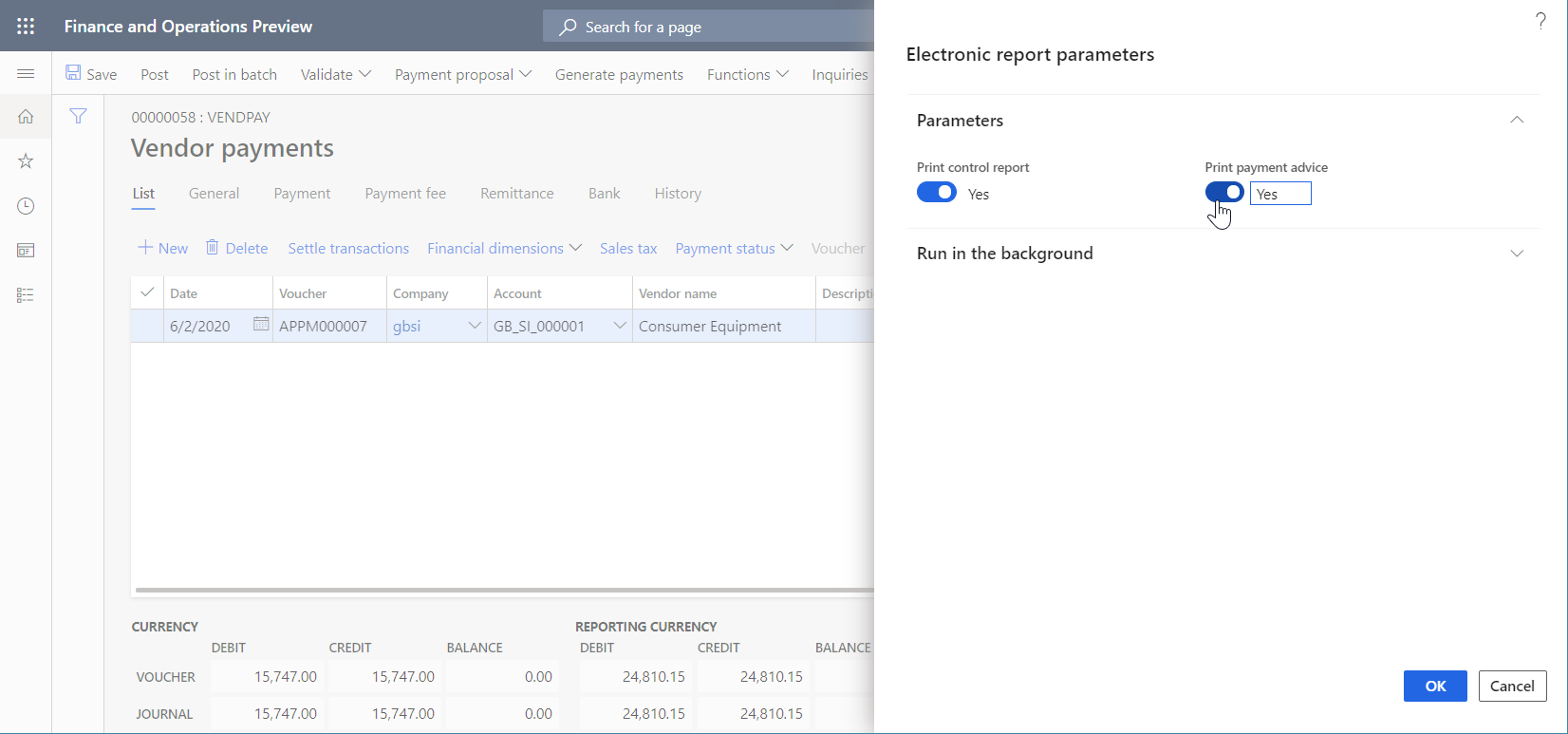
Banknotas
Be mokėjimo failo galite generuoti tiek kontrolės ataskaita, tiek mokėjimo pažymos ataskaitą.
Pasirinkite Gerai.
Atsisiųskite suarchyvuotą failą, tada iš jo išskleiskite šiuos failus:
Kontrolės ataskaita „Excel” formatu
Mokėjimo pažymos ataskaita „Excel” formatu
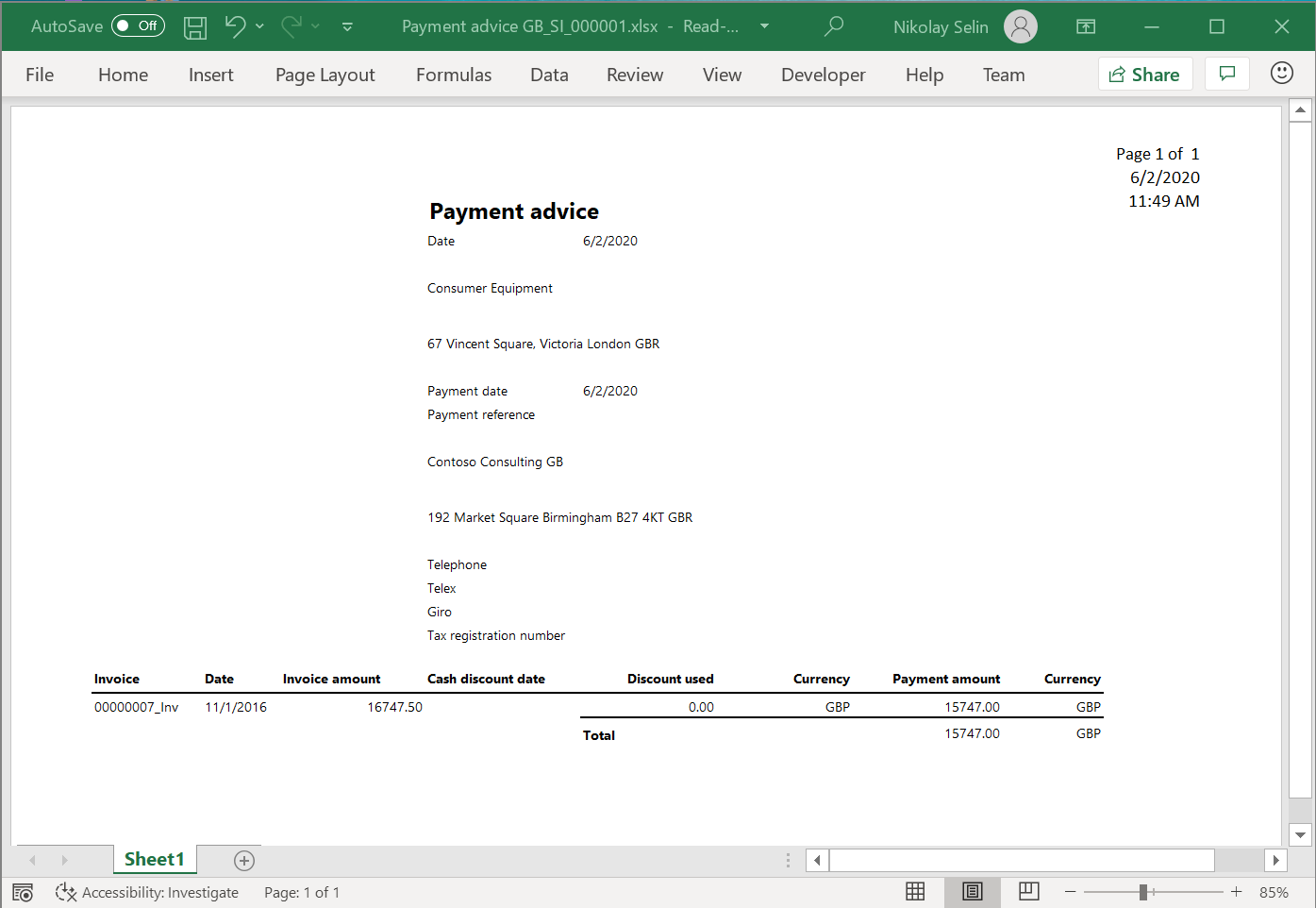
Mokėjimo failas TXT formatu
Atkreipkite dėmesį į sugeneruoto failo, prasidedančio SWIFT kodu, kuris buvo įvestas tiekėjo, kurio apmokėjimas apdorojamas, banko sąskaitai, mokėjimo eilutę.

